Samsung SYNCMASTER S27A850D, SYNCMASTER S27C570H, SYNCMASTER S27C450B, SYNCMASTER S27C450D User Manual
Page 1

Manuel de
l'utilisateur
SyncMaster
S27A850D
La couleur et l'aspect du produit peuvent varier en
fonction du modèle, et ses spécifications peuvent être
modifiées sans préavis pour des raisons d'amélioration
des performances.
BN46-00082A-11
Page 2

Copyright
Le contenu du présent guide est sujet à modification sans préavis à des fins d'amélioration de la qualité.
ⓒ
Samsung Electronics détient les droits d'auteur du présent guide.
Toute utilisation ou reproduction du présent guide, en partie ou intégralement, est interdite sans
l'autorisation de Samsung Electronics.
Les logos SAMSUNG et SyncMaster sont des marques déposées de Samsung Electronics.
Microsoft, Windows et Windows NT sont des marques déposées de Microsoft Corporation.
Avant utilisation du produit
2011 Samsung Electronics
VESA, DPM et DDC sont des marques déposées du groupe Video Electronics Standards Association.
z Des frais d'administration peuvent vous être facturés si:
(a) un technicien intervient à votre demande et que le produit ne comporte aucun défaut
(c.-à-d. si vous n'avez pas pris la peine de lire le présent manuel d'utilisation).
(b) vous amenez le produit dans un centre de réparation alors qu'il ne comporte aucun défaut
(c.-à-d. si vous n'avez pas pris la peine de lire le présent manuel d'utilisation).
z Le montant de ces frais d'administration vous sera signifié avant la réalisation de toute prestation
ou visite à domicile.
Avant utilisation du produit
2
Page 3

Avant utilisation du produit
Icônes utilisées dans ce guide
Les images suivantes servent uniquement de référence. Les situations
réelles peuvent différer de celles illustrées ci-dessous.
Symboles de mesures de sécurité
Avertissement
Attention
Des dommages corporels graves ou mortels peuvent survenir si les
instructions ne sont pas suivies.
Des dommages corporels ou matériels peuvent survenir si les
instructions ne sont pas suivies.
Les activités marquées de ce symbole sont interdites.
Les instructions marquées de ce symbole doivent être suivies.
Avant utilisation du produit
3
Page 4

Nettoyage
!
!
Nettoyage
Procédez avec soin lors du nettoyage, car il est facile de rayer l'écran et l'extérieur des LCD
perfectionnés.
Respectez la procédure suivante lors du nettoyage.
Avant utilisation du produit
1. Mettez hors tension le moniteur et l'ordinateur.
2. Débranchez le câble d'alimentation du moniteur.
Tenez le câble d'alimentation par la fiche et ne touchez pas le câble si
vous avez les mains humides. Dans le cas contraire, un choc électrique
pourrait survenir.
3. Essuyez le moniteur avec un chiffon propre, doux et sec.
z N'appliquez aucun agent de nettoyage contenant de
l'alcool, des solvants ou des tensioactifs sur le moniteur.
z Ne pulvérisez pas d'eau ou de détergent directement sur
le produit.
4. Humidifiez un chiffon doux et sec avec de l'eau et essorez-le autant que
possible avant de nettoyer l'extérieur du moniteur.
5. Branchez le câble d'alimentation au produit après avoir nettoyé ce
dernier.
6. Mettez sous tension le moniteur et l'ordinateur.
Avant utilisation du produit
4
Page 5
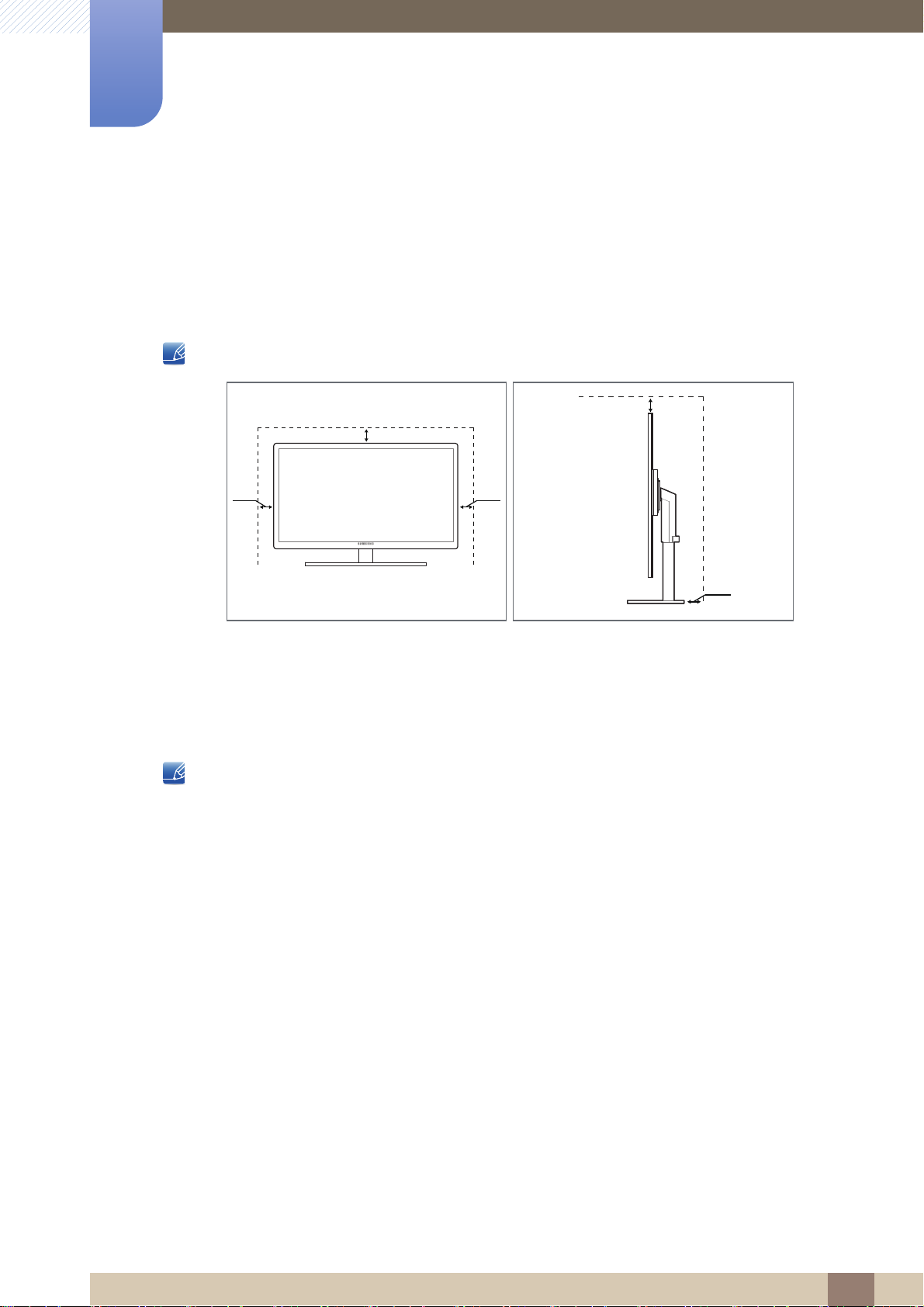
Avant utilisation du produit
10 cm
10 cm 10 cm
10 cm
10 cm
Sécurisation de l'espace d'installation
z Veillez à conserver de l'espace autour du produit pour garantir une bonne ventilation. Une
augmentation de la température interne peut provoquer un incendie et endommager le produit. Lors
de l'installation du produit, veillez à conserver un espace équivalent ou supérieur à celui indiqué cidessous.
L'aspect extérieur peut varier en fonction du produit.
Précautions de stockage
Des taches blanches peuvent se développer à la surface des modèles très brillants si un humidificateur à
ultrasons est utilisé à proximité.
Si l'intérieur du moniteur doit être nettoyé, contactez le Centre de service clientèle Samsung (page 81).
(Des frais de service seront facturés.)
Avant utilisation du produit
5
Page 6
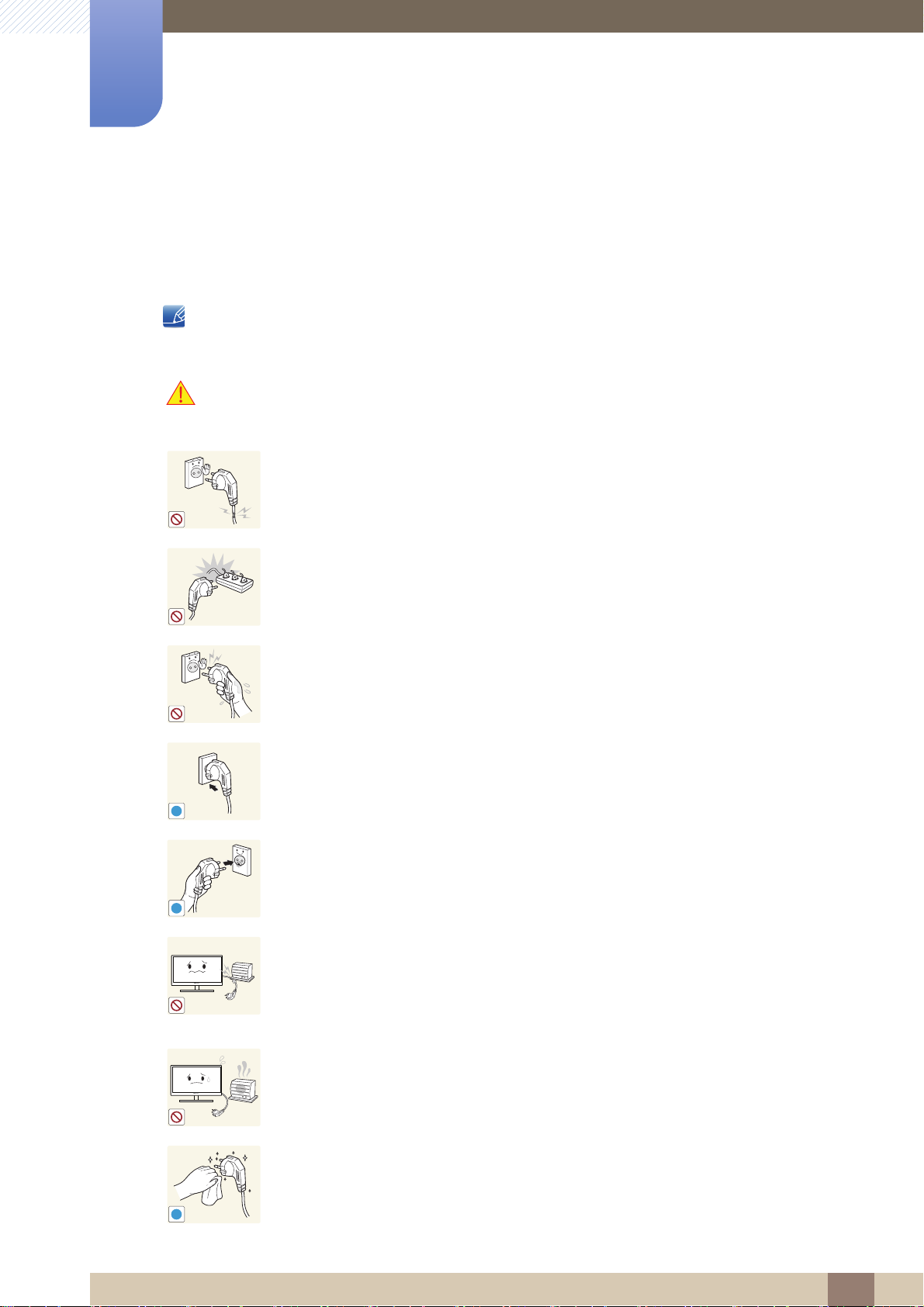
Avant utilisation du produit
!
!
!
Consignes de sécurité
Électricité et sécurité
Les images suivantes servent uniquement de référence. Les situations réelles peuvent différer de celles
illustrées ci-dessous.
Avertissement
N'utilisez pas de câble d'alimentation ou de fiche endommagé(e), ni de prise
lâche.
z Un choc électrique ou un incendie pourrait en résulter.
Ne branchez pas trop de produits à la même prise de courant.
z La prise risquerait de surchauffer et de provoquer un incendie.
Ne touchez pas la fiche si vous avez les mains humides.
z Dans le cas contraire, un choc électrique pourrait survenir.
Insérez complètement la fiche pour qu'elle soit bien bloquée.
z Tout branchement instable peut provoquer un incendie.
Branchez la fiche du câble d'alimentation à une prise à la terre (appareils isolés de
type 1 uniquement).
z Un choc électrique ou des dommages corporels pourrai(en)t survenir.
Ne pliez ni ne tirez le câble d'alimentation trop fortement. N'exercez pas de poids
sur le câble d'alimentation à l'aide d'un objet lourd.
z Un câble d'alimentation endommagé peut provoquer un choc électrique ou
un incendie.
Ne placez pas le câble d'alimentation ou le produit à proximité de sources de
chaleur.
z Un choc électrique ou un incendie pourrait en résulter.
Retirez toute substance étrangère, telle que de la poussière, autour des broches
et de la prise de courant à l'aide d'un chiffon sec.
z Ces substances pourraient provoquer un incendie.
Avant utilisation du produit
6
Page 7

Avant utilisation du produit
!
!
!
!
Attention
Ne débranchez pas le câble d'alimentation quand le produit est en cours
d'utilisation.
z Le produit pourrait être endommagé par un choc électrique.
N'utilisez pas le câble d'alimentation pour des produits autres que les produits
autorisés fournis par Samsung.
z Un choc électrique ou un incendie pourrait en résulter.
Maintenez dégagée la prise à laquelle le câble d'alimentation est branché.
z En cas de problème dans le produit, débranchez le câble d'alimentation
pour couper complètement l'alimentation du produit.
Installation
Avertissement
Le bouton marche/arrêt ne permet pas de couper totalement l'alimentation
du produit.
Tenez la fiche quand vous débranchez le câble d'alimentation de la prise.
z Un choc électrique ou un incendie pourrait en résulter.
Ne placez pas de bougies, d'insectifuges ou de cigarettes sur le produit.
N
'installez pas le produit près de sources de chaleur.
z Ces substances pourraient provoquer un incendie.
Évitez d'installer le produit dans un espace étroit à mauvaise aération, comme
une étagère ou un placard.
z De tels emplacements peuvent provoquer un incendie en raison d'une
hausse de la température interne.
Conservez le sac d'emballage plastique du produit hors de portée des enfants.
z Ces sacs présentent un risque d'étouffement.
Avant utilisation du produit
7
Page 8

Avant utilisation du produit
!
!
N'installez pas le produit sur une surface instable ou sujette aux vibrations
(étagère mal fixée, surface en pente, etc.).
z Le produit pourrait tomber et se casser ou provoquer des blessures.
z L'utilisation du produit dans une zone à vibrations excessives peut
endommager le produit ou provoquer un incendie.
N'installez pas le produit dans un véhicule ou un endroit exposé à la poussière, à
l'humidité (gouttes d'eau, etc.), à l'huile ou à la fumée.
z Un choc électrique ou un incendie pourrait en résulter.
N'exposez pas le produit directement au soleil, à la chaleur ou à un objet chaud
comme un four.
z La durée de vie du produit pourrait s'en trouver réduite, ou un incendie
pourrait se déclencher.
Attention
N'installez pas le produit à portée de jeunes enfants.
z Le produit pourrait tomber et blesser des enfants.
Faites attention à ne pas faire tomber le produit quand vous le déplacez.
z Toute chute pourrait provoquer une défaillance du produit ou des blessures.
Ne posez pas le produit sur sa face avant.
z L'écran pourrait être endommagé.
Si vous installez le produit sur un meuble ou une étagère, assurez-vous que le
bord inférieur de la face avant du produit ne dépasse pas.
z Le produit pourrait tomber et se casser ou provoquer des blessures.
z N'installez le produit que sur des meubles ou étagères de taille adéquate.
Avant utilisation du produit
8
Page 9
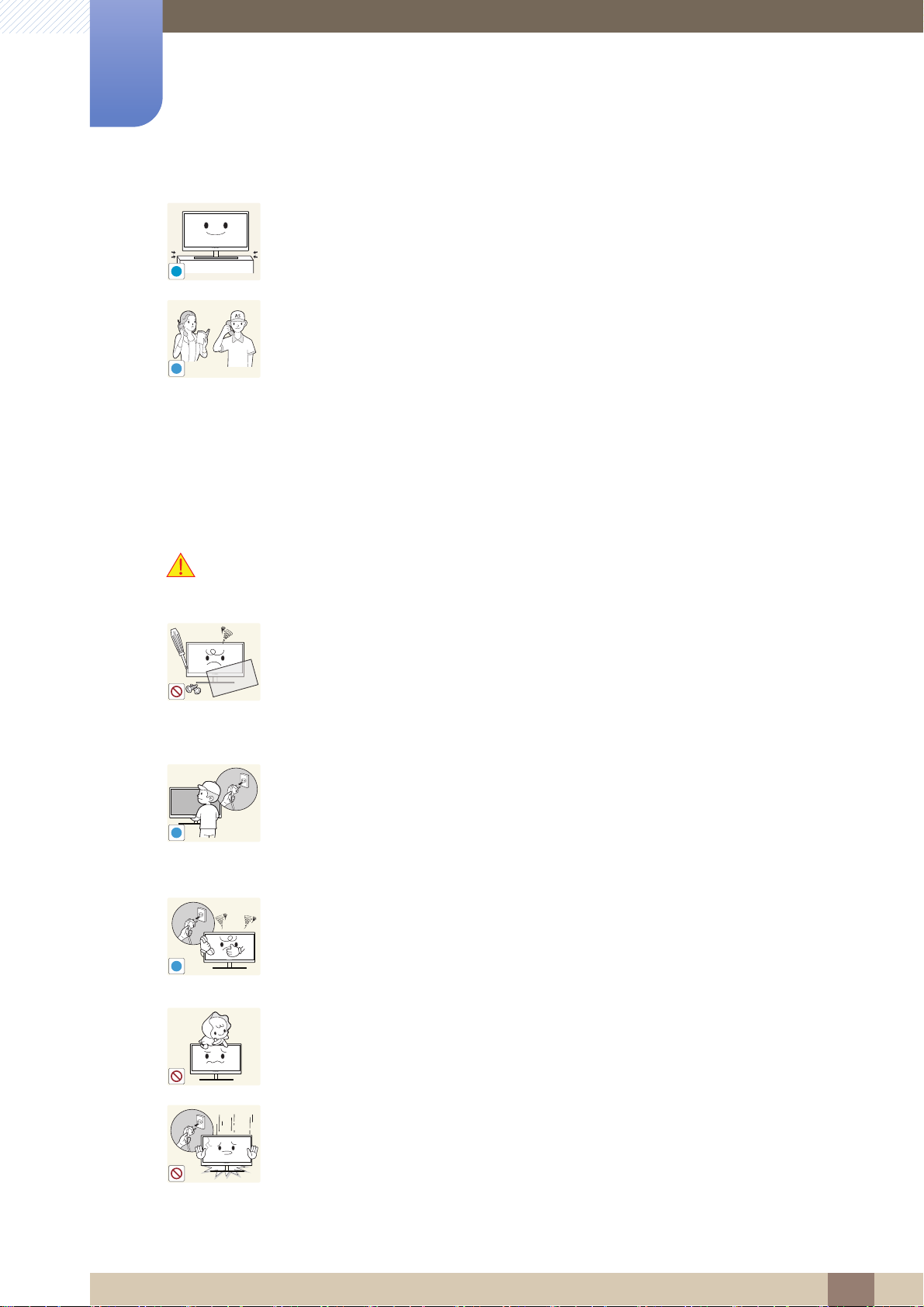
Avant utilisation du produit
!
SAMSUNG
!
!
!
Posez le produit avec soin.
z Le produit pourrait tomber et se casser ou provoquer des blessures.
Toute installation du produit dans un endroit inhabituel (tel qu'un lieu exposé à de
nombreuses particules fines, à des substances chimiques ou à des températures
extrêmes, un aéroport ou une gare où le produit fonctionnerait en continu sur une
longue période) pourrait considérablement réduire ses performances.
z Assurez-vous de bien consulter le Centre de service clientèle Samsung
(page 81) avant installation si vous voulez installer le produit dans ce type
d'endroit.
Fonctionnement
Avertissement
Une tension élevée circule dans le produit. N'essayez pas de démonter, réparer
ou modifier le produit par vous-même.
z Un choc électrique ou un incendie pourrait en résulter.
z Contactez le Centre de service clientèle Samsung (page 81) pour toute
Avant de déplacer le produit, éteignez-le et débranchez le câble d'alimentation et
tous les autres câbles branchés.
z Dans le cas contraire, le câble d'alimentation pourrait être endommagé et un
Si le produit génère un son étrange, une odeur de brûlé ou de la fumée,
débranchez immédiatement le câble d'alimentation et contactez le Centre de
service clientèle Samsung (page 81).
z Un choc électrique ou un incendie pourrait en résulter.
Ne laissez pas les enfants se pendre au produit ou grimper dessus.
réparation.
incendie ou un choc électrique pourrait en résulter.
z Le produit pourrait tomber et vos enfants se blesser superficiellement ou
gravement.
En cas de chute du produit ou d'endommagement de l'extérieur, mettez le
produit hors tension, débranchez le câble d'alimentation et contactez le Centre
de service clientèle Samsung (page 81).
z Un choc électrique ou un incendie pourrait en résulter.
Avant utilisation du produit
9
Page 10
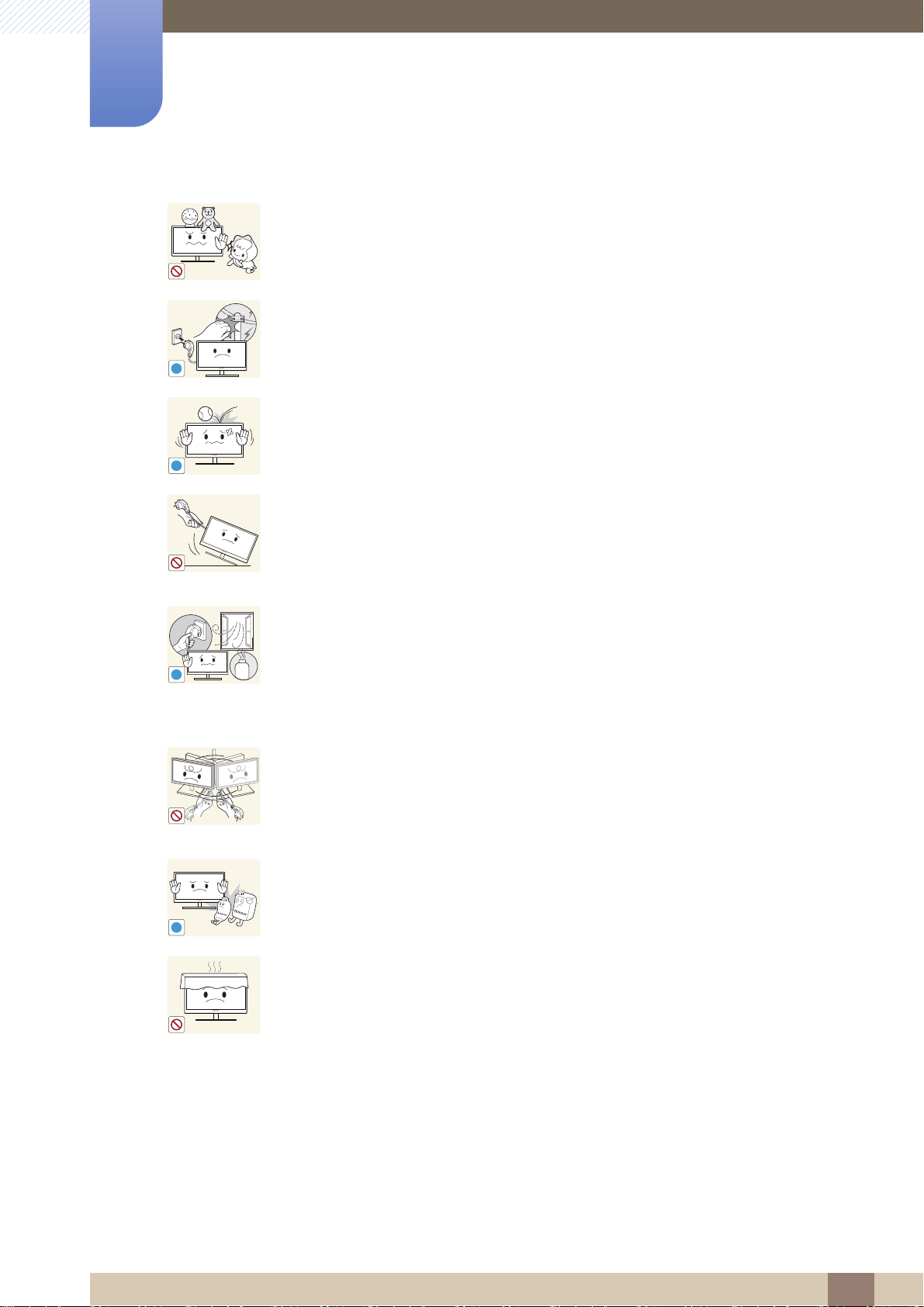
Avant utilisation du produit
!
!
!
GAS
!
Ne posez pas d'objet lourd, de jouet ou de bonbons sur le produit.
z Le produit ou l'objet lourd pourrait tomber si des enfants tentaient
d'atteindre le jouet ou les bonbons, pouvant provoquer de graves blessures.
Au cours d'un orage, éteignez le produit et débranchez le câble d'alimentation.
z Un choc électrique ou un incendie pourrait en résulter.
Ne faites pas tomber d'objets sur le produit et ne générez aucun impact.
z Un choc électrique ou un incendie pourrait en résulter.
Ne tentez pas de déplacer le produit en tirant sur un câble tel que le câble
d'alimentation.
z Le câble d'alimentation pourrait être endommagé et une défaillance du
produit, un incendie ou un choc électrique pourrait en résulter.
En cas de détection d'une fuite de gaz, ne touchez ni le produit, ni la fiche du
câble d'alimentation. De plus, aérez immédiatement la zone.
z Des étincelles peuvent provoquer une explosion ou un incendie.
z Pendant un orage ou des éclairs, ne touchez pas au câble d'alimentation ou
au câble de l'antenne.
Ne tentez pas de soulever ou de déplacer le produit en tirant sur un câble tel que
le câble d'alimentation.
z Le câble d'alimentation pourrait être endommagé et une défaillance du
produit, un incendie ou un choc électrique pourrait en résulter.
N'utilisez ni ne conservez de pulvérisateur combustible ou de substance
inflammable à proximité du produit.
z Une explosion ou un incendie pourrait en résulter.
Assurez-vous que les aérations ne sont pas bloquées par une nappe ou des
rideaux.
z Cela pourrait provoquer un incendie en raison d'une hausse de la
température interne.
Avant utilisation du produit
10
Page 11

Avant utilisation du produit
100
!
-_-
!
!
N'insérez pas d'objet métallique (baguette, pièce de monnaie, épingle à cheveux,
etc.) ou d'objet inflammable (papier, allumette, etc.) dans la ventilation ou les
ports du produit.
z Si de l'eau ou toute autre substance étrangère pénètre dans le produit,
mettez bien le produit hors tension, débranchez le câble d'alimentation et
contactez le Centre de service clientèle Samsung (page 81).
z Une défaillance du produit, un choc électrique ou un incendie pourrait en
résulter.
Ne placez pas d'objets contenant du liquide (vases, pots, bouteilles, etc.) ou
d'objets métalliques sur le produit.
z Si de l'eau ou toute autre substance étrangère pénètre dans le produit,
mettez bien le produit hors tension, débranchez le câble d'alimentation et
contactez le Centre de service clientèle Samsung (page 81).
Attention
z Une défaillance du produit, un choc électrique ou un incendie pourrait en
résulter.
Si vous laissez une image fixe affichée à l'écran pendant une longue période, un
phénomène de rémanence risque de se produire ou cela peut donner lieu à des
pixels défectueux.
z Si vous ne pensez pas utiliser le produit pendant une longue période, activez
le mode d'économie d'énergie ou un économiseur d'écran à image mobile.
Débranchez le câble d'alimentation de la prise si vous prévoyez de ne pas utiliser
le produit pendant une durée prolongée (vacances, etc.).
z Un incendie pourrait être provoqué par de la poussière accumulée, une
surchauffe, un choc électrique ou une fuite électrique.
Appliquez la résolution et la fréquence conseillées au produit.
z Dans le cas contraire, votre vue pourrait être altérée.
Ne mettez pas ensemble plusieurs adaptateurs d'alimentation CC.
z Ces substances pourraient provoquer un incendie.
Retirez le sac plastique de l'adaptateur d'alimentation CC avant de l'utiliser.
z Ces substances pourraient provoquer un incendie.
Avant utilisation du produit
11
Page 12

Avant utilisation du produit
!
!
!
!
Ne laissez pas d'eau entrer dans l'adaptateur d'alimentation CC et ne le mouillez
pas.
z Un choc électrique ou un incendie pourrait en résulter.
z Évitez d'utiliser le produit en extérieur, où il peut être exposé à la pluie ou à la
neige.
z Faites bien attention à ne pas mouiller l'adaptateur d'alimentation CC quand
vous lavez le sol.
Ne placez pas l'adaptateur d'alimentation CC à proximité d'appareils de
chauffage.
z Ces substances pourraient provoquer un incendie.
Conservez l'adaptateur d'alimentation CC dans une zone bien aérée.
Regarder l'écran de trop près pendant une longue période peut altérer votre vue.
Ne tenez pas le moniteur à l'envers et ne le déplacez pas en le tenant par le
support.
z Le produit pourrait tomber et se casser ou provoquer des blessures.
N'utilisez pas d'humidificateurs ou de fours à proximité du produit.
z Un choc électrique ou un incendie pourrait en résulter.
Reposez vos yeux pendant plus de 5 minutes après 1 heure d'utilisation du
produit.
z Votre fatigue oculaire en sera atténuée.
Ne touchez pas l'écran quand le produit est sous tension depuis longtemps, car il
pourrait être chaud.
Stockez les petits accessoires utilisés avec le produit hors de portée des enfants.
Avant utilisation du produit
12
Page 13
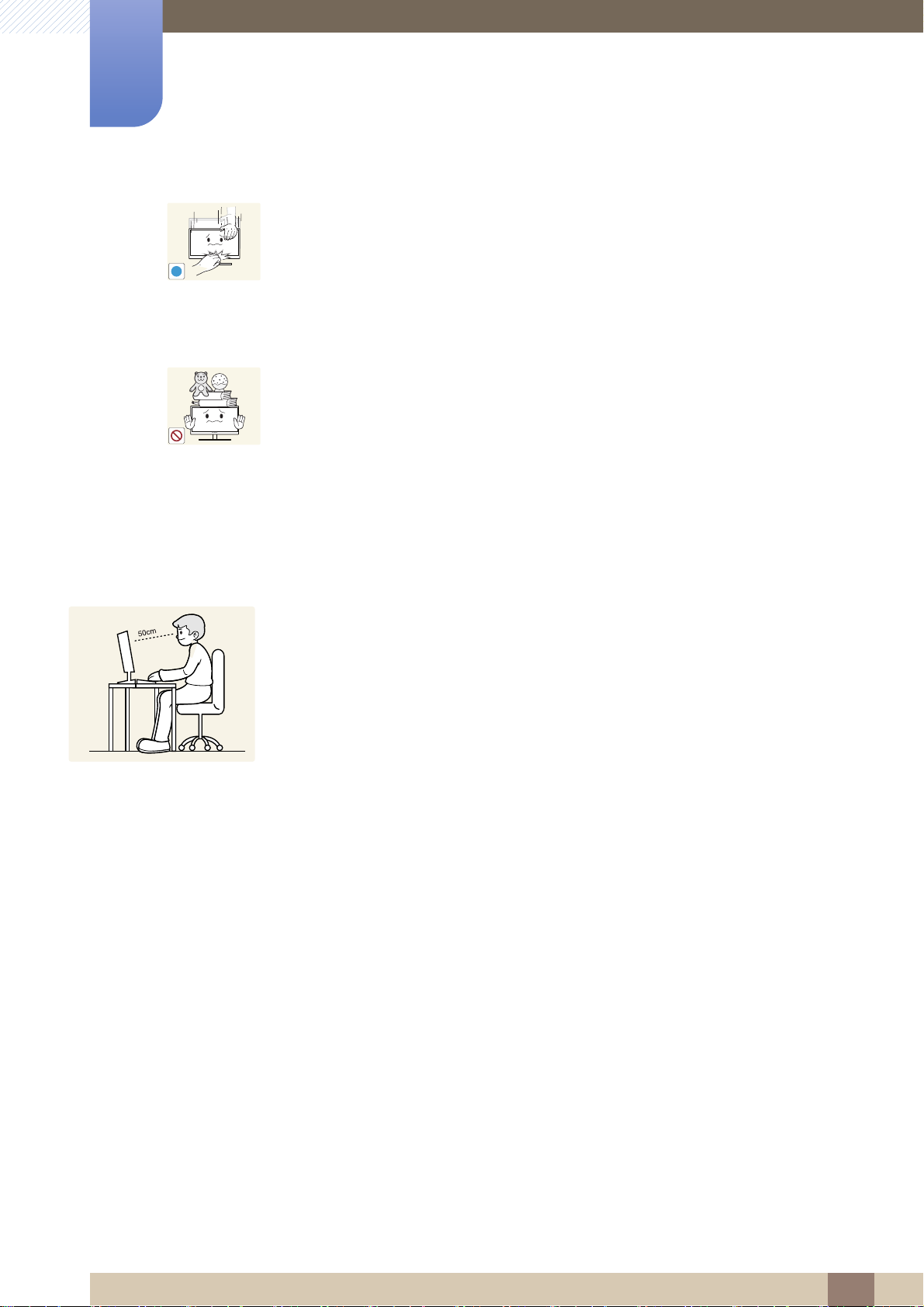
Avant utilisation du produit
!
Faites preuve de prudence lorsque vous réglez l'angle du produit ou la hauteur
du support.
z Les enfants pourraient en effet se coincer les doigts ou les mains et se
blesser.
z Si vous penchez trop fortement le produit, il pourrait tomber et blesser
quelqu'un.
Ne placez pas d'objets lourds sur le produit.
z Il pourrait en résulter une défaillance du produit ou des blessures.
Position appropriée lors de l'utilisation du produit
Utilisez le produit en adoptant la position suivante :
z Redressez votre dos.
z Gardez une distance de 45-50 cm entre vos yeux et l'écran, et regardez
légèrement vers le bas en direction de l'écran.
Gardez vos yeux directement en face de l'écran.
z Ajustez l'angle pour que la lumière ne se reflète pas sur l'écran.
z Gardez vos avant-bras perpendiculaires à la partie supérieure de vos bras et au
même niveau que le dos de vos mains.
z Gardez vos épaules à un angle à peu près droit.
z Réglez la hauteur du produit pour pouvoir garder vos genoux pliés à 90 degrés ou
plus, vos talons posés au sol et vos bras plus bas que votre cœur.
Avant utilisation du produit
13
Page 14

Table des matières
AVANT UTILISATION DU
PRODUIT
PRÉPARATIFS 18 Vérification du contenu
2 Copyright
3 Icônes utilisées dans ce guide
3 Symboles de mesures de sécurité
4 Nettoyage
4 Nettoyage
5 Sécurisation de l'espace d'installation
5 Précautions de stockage
6 Consignes de sécurité
6 Électricité et sécurité
7 Installation
9 Fonctionnement
13 Position appropriée lors de l'utilisation
du produit
18 Retrait de l'emballage
19 Vérification des composants
CONNEXION ET
UTILISATION D'UN
PÉRIPHÉRIQUE SOURCE
20 Pièces
20 Boutons frontaux
22 Face arrière
23 Installation
23 Fixation du socle
24 Ajustement de l'inclinaison et de la hauteur du
produit
24 Rotation de l'écran du moniteur
25 Installation d'un support mural ou de bureau
26 Verrou antivol
27 "MagicRotation Auto"
28 Avant toute connexion
28 Points à vérifier avant la connexion
Table des matières
14
Page 15

Table des matières
29 Connexion et utilisation d'un ordinateur
29 Connexion à un PC
30 Installation de pilote
31 Définition de la résolution optimale
32 Modification de la résolution via un PC
35 Branchement d'un casque
36 Connexion de l'appareil à un ordinateur
en tant que HUB USB
36 Connexion d'un ordinateur à l'appareil
36 Utilisation de l'appareil en tant que HUB USB
37 Branchement de l'alimentation
CONFIGURATION
D'ÉCRAN
CONFIGURATION DE LA
TEINTE
38 MAGIC
38 SAMSUNG MAGIC Bright
39 SAMSUNG MAGIC Color
40 Luminosité
40 Configuration de la Luminosité
41 Contraste
41 Configuration du Contraste
42 Netteté
42 Configuration de la Netteté
43 Temps de réponse
43 Configuration du Temps de réponse
44 Rouge
44 Configuration du Rouge
45 Vert
45 Configuration du Vert
46 Bleu
46 Configuration du Bleu
47 Nuance coul.
47 Configuration des paramètres Nuance Coul.
Table des matières
15
Page 16

Table des matières
48 Gamma
48 Configuration du Gamma
REDIMENSIONNEMENT
OU DÉPLACEMENT DE
L'ÉCRAN
CONFIGURATION ET
RÉINITIALISATION
49 PBP
49 Mode
50 Contraste
51 Taille d'image
51 Modification de la Taille d'image
52 Position H et Position V
52 Configuration de Position H ou Position V
53 ECO
53 Détec. mouv. Eco
55 Capteur lum. Eco
58 Econ. énergie
59 Aff. icône éco
61 Transp. des menus
61 Modification de la Transp. des menus
62 Langue
62 Changement de Langue
63 Mode PC/AV
63 Configuration du Mode PC/AV
64 Source auto
64 Configuration de Source auto
65 Aff. heure
65 Configuration d'Aff. heure
66 Tch Nombre répét.
66 Configuration de Tch Nombre répét.
67 Touche personneue
67 Configuration de Touche personneue
Table des matières
16
Page 17

Table des matières
68 Min. arr. On/Off
68 Configuration de Min. arr. On/Off
69 Régl. min. arr.
69 Configuration de Régl. min. arr.
70 Réinitialiser
70 Initialisation des paramètres (Réinitialiser)
MENU INFORMATIONS ET
AUTRES
71 INFORMATIONS
71 Affichage des INFORMATIONS
71 Configuration de Luminosité dans l'écran
de démarrage
GUIDE DE DÉPANNAGE 72 Exigences préalables à tout contact avec
le service clientèle de Samsung
72 Test du produit
72 Vérification de la résolution et de la fréquence
72 Vérifiez les éléments suivants :
75 Questions-réponses
CARACTÉRISTIQUES
TECHNIQUES
77 Généralités
78 économiseur d'énergie
79 Tableau des modes de signal standard
ANNEXE 81 Comment contacter SAMSUNG dans le
monde
86 Les bons gestes de mise au rebut de ce
produit (Déchets d’équipements
électriques et électroniques)
87 Terminologie
INDEX
Table des matières
17
Page 18

Préparatifs
1
1.1 Vérification du contenu
1.1.1 Retrait de l'emballage
1 Ouvrez le carton d'emballage. Faites bien attention à ne pas endommager le produit si vous ouvrez
l'emballage avec un instrument tranchant.
2 Retirez la mousse de polystyrène du produit.
3 Vérifiez les composants et retirez le polystyrène, ainsi que l'emballage en plastique.
z Les composants peuvent être différents de ceux illustrés ici.
z Cette image est présentée uniquement pour référence.
4 Rangez la boîte dans un endroit sec, de sorte que vous puissiez la réutiliser pour déplacer le produit
ultérieurement.
1 Préparatifs
18
Page 19

1
Préparatifs
1.1.2 Vérification des composants
z En cas d'élément manquant, contactez le vendeur auprès duquel vous avez acheté le produit.
z L'aspect des composants et éléments vendus séparément peut être différent de l'illustration.
Composants
Guide de configuration rapide Carte de garantie
(non disponible dans tous les
pays)
Câble d'alimentation Adaptateur CC Câble USB 3.0
Câble DVI Dual-Link Câble DP (en option) Support de base
Les composants peuvent être différents suivant la région.
Manuel de l'utilisateur
Articles vendus séparément
Les articles suivants sont disponibles chez votre revendeur local.
Câble HDMI-DVI Câble stéréo
1 Préparatifs
19
Page 20

Préparatifs
1
1.2 Pièces
1.2.1 Boutons frontaux
La couleur et la forme des pièces peuvent différer de ce qui est illustré. Les spécifications sont
communiquées sous réserve de modifications sans préavis dans le but d'améliorer la qualité.
Icônes Description
z Ouvrez ou fermez le menu d'affichage à l'écran (OSD), ou revenez au
dernier menu.
z Verrouillage des menus à l'écran : conservez les paramètres actuels,
ou verrouillez le contrôle de l'OSD pour empêcher toute modification
involontaire des paramètres.
Pour verrouiller le contrôle de l'OSD, appuyez sur le bouton du MENU
[ ] pendant cinq secondes.
Pour déverrouiller le contrôle de l'OSD, appuyez sur le bouton du
MENU [ ] pendant plus de cinq secondes.
Si les menus à l'écran sont verrouillés,
z les options Luminosité et Contraste peuvent être réglées, et
l'écran INFORMATIONS peut être affiché.
z La fonction qui a été configurée comme Touche personneue
avant le verrouillage des menus à l'écran est accessible par
l'intermédiaire du bouton [ ].
1 Préparatifs
20
Page 21

1
Préparatifs
Icônes Description
Configurez Touche personneue et appuyez sur [ ]. Les options
suivantes sont activées.
z ECO - MAGIC - Taille d'image
Pour configurer Touche personneue, accédez à CONF. ET REINIT.
Touche personneue et sélectionnez le mode de votre choix.
Réglez la luminosité de l'écran.
Il est possible de régler le Volume si un câble est branché sur le port
[DP IN] ou [AUDIO IN].
Indicateur
d'alimentation
Permet de confirmer une sélection de menu.
Si vous appuyez sur le bouton [ ] quand le menu OSD n'est pas
affiché, la source d'entrée sera modifiée (Digital1/Digital2/DisplayPort).
Si vous mettez le produit sous tension ou modifiez la source d'entrée en
appuyant sur le bouton [ ], un message indiquant la source d'entrée
modifiée apparaîtra dans le coin supérieur gauche de l'écran.
Passez au menu supérieur ou inférieur ou réglez la valeur d'une option sur
le menu OSD.
Fractionne l'écran en deux et affiche la sortie à partir de deux
périphériques source distincts simultanément sur les côtés droit et
gauche de l'écran.
Mettre l'écran sous et hors tension.
Le voyant d'alimentation sera allumé si le produit fonctionne normalement.
z Reportez-vous à "9.2 économiseur d'énergie"pour de plus
amples informations sur la fonction d'économie d'énergie.
z Pour réduire votre consommation énergétique, il est conseillé de
débrancher le câble d'alimentation quand vous prévoyez de ne
pas utiliser le produit pendant une période prolongée.
1 Préparatifs
21
Page 22

1
Préparatifs
1.2.2 Face arrière
La couleur et la forme des pièces peuvent différer de ce qui est illustré. Les spécifications sont
communiquées sous réserve de modifications sans préavis dans le but d'améliorer la qualité.
Port Description
Permet le branchement à l'adaptateur d'alimentation CC.
Connexion à un ordinateur avec un câble DVI.
Connexion à un ordinateur avec un câble DP.
Connexion à un périphérique USB. Compatible avec un câble USB
de version 3.0 ou inférieure.
Permet le branchement au câble stéréo.
Permet le branchement à un périphérique de sortie audio tel qu'un
casque.
Permet le branchement à un PC via un câble USB.
Ce port ne peut être relié qu'à un PC.
1 Préparatifs
22
Page 23

Préparatifs
1
1.3 Installation
1.3.1 Fixation du socle
Etalez un chiffon ou un coussin
sur une surface plane. Posez-y le
produit face vers le bas.
Serrez étroitement la vis vers le
bas du support de base.
Insérez le support de base sur le
socle dans la direction de la
flèche.
Une fois le socle installé, placez
le produit en position verticale.
Ne retirez pas la tige tant que la
fixation du socle est en cours.
Vous pouvez désormais retirer la
tige et régler le socle.
- Avertissement
Ne soulevez pas le produit à
l'envers en le tenant par le socle.
La couleur et la forme des pièces peuvent différer de ce qui est illustré. Les spécifications sont
communiquées sous réserve de modifications sans préavis dans le but d'améliorer la qualité.
1 Préparatifs
23
Page 24
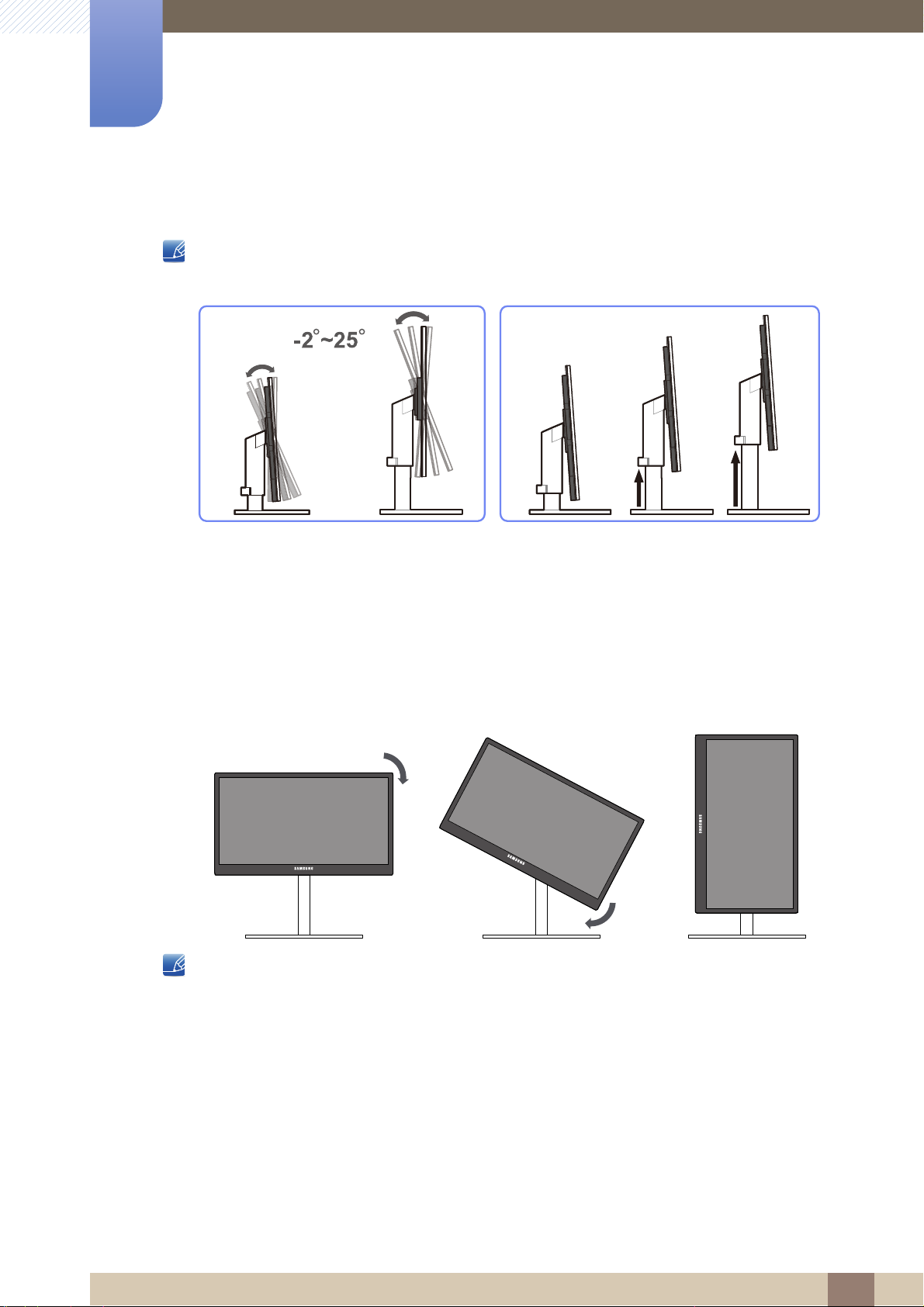
1
Préparatifs
1.3.2 Ajustement de l'inclinaison et de la hauteur du produit
La couleur et la forme des pièces peuvent différer de ce qui est illustré. Les spécifications sont
communiquées sous réserve de modifications sans préavis dans le but d'améliorer la qualité.
z Pour régler la hauteur, supprimez l'épingle.
z L'inclinaison et la hauteur de l'écran peuvent être ajustées.
z Tenez la partie centrale supérieure du produit et ajustez doucement la hauteur.
1.3.3 Rotation de l'écran du moniteur
Vous pouvez faire pivoter le moniteur comme suit.
z Veillez à allonger complètement le socle avant de faire pivoter le moniteur.
z Sinon, le coin du moniteur risque de heurter le sol et d'être endommagé.
z Ne faites pas pivoter le moniteur dans le sens inverse des aiguilles d'une montre. Cela risque
d'endommager le moniteur.
1 Préparatifs
24
Page 25

1
1
A
2
B
3
4
A
B
Préparatifs
1.3.4 Installation d'un support mural ou de bureau
Avant de commencer l'installation
Eteignez le produit et retirez le câble d'alimentation de la prise.
Etalez un chiffon ou un coussin
sur une surface plane. Posez-y le
produit face vers le bas.
Installation d'un support mural ou de bureau
Retirez la vis à l’arrière du
produit.
Soulevez et détachez le socle.
Fixez le support mural ou de bureau ici
Fixation (vendue séparément).
Alignez les logements, puis à l'aide des vis, fixez solidement la fixation du produit avec les pièces
correspondantes du support mural ou de bureau.
1 Préparatifs
25
Page 26

1
Préparatifs
Remarques
z L'utilisation de vis d'une longueur supérieure à la longueur standard risque d'endommager les
composants internes du produit.
z La longueur des vis requises pour un support mural non conforme aux normes VESA peut varier
selon les spécifications.
z N'utilisez pas de vis non conformes aux normes VESA. Ne fixez pas le support mural ou de bureau
en exerçant une pression trop forte. Cela pourrait endommager le produit ou provoquer sa chute,
entraînant des blessures corporelles. La société décline toute responsabilité quant à d'éventuels
dommages matériels ou corporels résultant de l'utilisation de vis inadaptées ou de la fixation d'un
support mural/de bureau en exerçant une pression trop forte.
z La société décline toute responsabilité quant à d'éventuels dommages matériels ou corporels
résultant de l'utilisation d'un kit de montage mural différent de celui spécifié ou d'une installation
sans assistance.
z Pour fixer le produit à un mur, veillez à acheter un kit de montage mural pouvant être installé à
10 cm minimum du mur.
z Veillez à utiliser un kit de montage mural conforme aux normes.
1.3.5 Verrou antivol
Un verrou antivol vous permet d'utiliser le produit en toute sécurité, même dans les lieux publics. La
forme du dispositif de verrouillage et la méthode utilisée dépendent du fabricant. Pour plus
d'informations, reportez-vous au guide de l'utilisateur fourni avec votre dispositif antivol.
Le dispositif de verrouillage est vendu séparément.
Pour verrouiller un dispositif antivol :
1 Fixez les câbles de votre dispositif antivol à un objet lourd, tel
qu'un bureau.
2 Faites passer une extrémité du câble dans la boucle à l'autre
extrémité.
3 Insérez le dispositif antivol dans l'emplacement antivol situé à
l'arrière du produit.
4 Verrouillez le dispositif antivol.
z Vous pouvez acheter un dispositif antivol séparément.
z Pour plus d'informations, reportez-vous au guide de l'utilisateur fourni avec votre dispositif antivol.
z Les dispositifs antivol sont disponibles chez les revendeurs de matériel électronique ou en ligne.
1 Préparatifs
26
Page 27

Préparatifs
(QJOLVK)UDQoDLV'HXWVFK0DJ\DU,WDOLDQR3ROVNL3RUWXJXrV
ƧNJLjLjǁƿǀ(VSDxRO6YHQVND7UNoHᣣᧄ⺆㩷∝䇁ଞ˲߭
1
1.4 "MagicRotation Auto"
La fonction "MagicRotation Auto" détecte la rotation des moniteurs équipés d'un capteur de rotation et
fait pivoter l'écran Windows en conséquence.
[Installation du logiciel]
1 Insérez le CD du manuel utilisateur fourni avec le produit dans le lecteur de CD-ROM.
2 Suivez les instructions à l'écran pour procéder à l'installation.
Après l'installation, le menu d'affichage à l'écran apparaît dans la langue du système d'exploitation.
(Conforme aux politiques standard de Windows.)
[Avertissement]
1 Compatible uniquement avec Windows 7 (32 bits ou 64 bits)
2 Compatible avec les cartes graphiques conformes au normes DDC/CI et MS API
Si vous utilisez une carte graphique non conforme aux normes mentionnées ci-dessus, la fonction
"MagicRotation Auto" ne sera peut-être pas disponible.
3 Pour optimiser les performances de la fonction, effectuez une mise à niveau du pilote de la carte
graphique.
4 Quatorze langues sont disponibles pour l'installation.
5 Si l'orientation est définie sur un mode autre que Paysage dans le menu de résolution d'écran de
Windows 7, la fonction "MagicRotation Auto" risque de ne pas fonctionner correctement.
6 Le menu à l'écran apparaît si le moniteur subit une rotation. Cela peut entraîner l'apparition du
processus de reconfiguration de l'écran ou du phénomène de rémanence d'image, selon la carte
graphique utilisée. Ce problème est directement lié au système d'exploitation Windows et non à
l'appareil.
7 Si vous ne souhaitez pas que l'écran pivote automatiquement lorsque vous effectuez une rotation du
moniteur, appuyez simultanément sur les touches Windows et L pour verrouiller Windows. Tout
échec du verrouillage du système est lié aux contraintes de l'API Windows et non à l'appareil.
1 Préparatifs
27
Page 28

Connexion et utilisation d'un périphérique
2
source
2.1 Avant toute connexion
2.1.1 Points à vérifier avant la connexion
z Avant de connecter un périphérique source, lisez le mode d'emploi qui l'accompagne.
Le nombre et la position des ports peuvent varier en fonction du type de périphérique.
z Ne branchez pas le câble d'alimentation avant que tous les branchements n'aient été établis.
Si vous branchez le câble d'alimentation en cours de connexion, vous risquez d'endommager le
produit.
z Vérifiez les types de ports auxquels vous souhaitez vous connecter à l'arrière du produit.
2 Connexion et utilisation d'un périphérique source
28
Page 29

Connexion et utilisation d'un périphérique
DVI IN
DP IN
2
2.2 Connexion et utilisation d'un ordinateur
source
2.2.1 Connexion à un PC
z Sélectionnez la méthode de connexion adaptée à votre ordinateur.
Les composants de connexion peuvent varier en fonction des produits.
Connexion à l'aide d'un câble DVI Dual-Link (type numérique)
1 Connectez le câble DVI au port [DVI IN] à l'arrière du produit et au port DVI de l'ordinateur.
2 Branchez l'adaptateur d'alimentation CC au produit et à une prise de courant, puis appuyez sur le
bouton marche/arrêt du PC.
(Pour plus d’informations, reportez-vous à "2.5 Branchement de l'alimentation".)
3 Appuyez sur [ ] sur l'appareil pour définir Digital1 ou Digital2 en tant que source d'entrée.
z L'audio n'est pas disponible si l'ordinateur et le produit sont connectés via le port [DVI].
z Reportez-vous à la section "2.3 Branchement d'un casque" pour obtenir des informations sur
l'activation du son.
Connexion à l'aide du câble DP
1 Connectez l'une des extrémités du câble DP au port [DP IN] sur le côté du produit et l'autre
extrémité au port DP de l'ordinateur.
2 Branchez l'adaptateur d'alimentation CC au produit et à une prise de courant, puis appuyez sur le
bouton marche/arrêt du PC.
(Pour plus d’informations, reportez-vous à "2.5 Branchement de l'alimentation".)
3 Appuyez sur [ ] pour définir DisplayPort en tant que source d'entrée.
2 Connexion et utilisation d'un périphérique source
29
Page 30

2
Connexion et utilisation d'un périphérique
source
Si la fonction audio est prise en charge, vous pouvez régler le Volume avec les boutons [ ] à l'avant
de l'appareil.
2.2.2 Installation de pilote
z Vous pouvez définir la résolution et la fréquence optimales pour ce produit en installant les pilotes
correspondants.
z Vous trouverez un pilote d'installation sur le CD fourni avec le produit.
z Si le fichier fourni est défectueux, rendez-vous sur la page d'accueil de Samsung
(http://www.samsung.com) pour y télécharger le fichier.
1 Insérez le CD du manuel utilisateur fourni avec le produit dans le lecteur de CD-ROM.
2 Cliquez sur "Windows Driver".
3 Suivez les instructions à l'écran pour procéder à l'installation.
4 Sélectionnez le modèle dans la liste.
5 Accédez aux Propriétés d'affichage et assurez-vous que la résolution et la fréquence de
rafraîchissement sont appropriées au système.
Pour de plus amples informations, reportez-vous au manuel du système d'exploitation Windows.
2 Connexion et utilisation d'un périphérique source
30
Page 31

2
La résolution optimale de ce moniteur est la suivante :
2560 x 1440 60Hz
"Appliquez les paramètres ci-dessus pour définir la résolution."
)UDQoDLV
(QWUHU/DQJXH
Connexion et utilisation d'un périphérique
source
2.2.3 Définition de la résolution optimale
Un message d'information relatif à la définition de la résolution optimale apparaîtra lors de votre première
mise sous tension du produit après l'achat.
Sélectionnez une langue et modifiez la résolution en lui attribuant la valeur optimale.
1 Appuyez sur [ ] pour passer à la langue voulue, puis sur [ ].
2 Pour masquer le message d'information, appuyez sur [ ].
z Si vous n'avez pas choisi la résolution optimale, le message apparaîtra jusqu'à trois fois pendant
une période donnée, même si le produit est mis hors tension, puis remis sous tension.
z La résolution optimale (2 560 x 1 440) peut aussi être sélectionnée dans le Panneau de
configuration de votre PC.
z La résolution optimale de (2560x1440) est prise en charge par les câbles DP et DVI Dual-Link
uniquement.
2 Connexion et utilisation d'un périphérique source
31
Page 32

2
Connexion et utilisation d'un périphérique
source
2.2.4 Modification de la résolution via un PC
z Réglez la résolution et la fréquence de rafraîchissement dans le Panneau de configuration pour
obtenir une qualité d'image optimale.
z La qualité d'image des écrans LCD TFT peut se détériorer si vous ne sélectionnez pas la résolution
optimale.
Modification de la résolution sous Windows XP
Cliquez sur Panneau de configuration Affichage Paramètres et modifiez la résolution.
2 Connexion et utilisation d'un périphérique source
32
Page 33

2
Connexion et utilisation d'un périphérique
source
Modification de la résolution sous Windows Vista
Rendez-vous dans Panneau de configuration Personnalisation Paramètres d'affichage et
modifiez la résolution.
2 Connexion et utilisation d'un périphérique source
33
Page 34

2
Connexion et utilisation d'un périphérique
source
Modification de la résolution sous Windows 7
Rendez-vous dans Panneau de configuration Affichage Résolution d'écran et modifiez la
résolution.
2 Connexion et utilisation d'un périphérique source
34
Page 35

Connexion et utilisation d'un périphérique
AUDIO IN
2
2.3 Branchement d'un casque
source
1 Connectez le câble stéréo au port [AUDIO IN] à l'arrière de l'appareil et au port AUDIO OUT de
l'ordinateur.
2 Branchez un périphérique de sortie audio (comme un casque ou des écouteurs) au port [ ] du
Si le câble stéréo est branché, vous pouvez régler le Volume avec les boutons [ ] à l'avant de
l'appareil.
produit.
2 Connexion et utilisation d'un périphérique source
35
Page 36

Connexion et utilisation d'un périphérique
2
2.4 Connexion de l'appareil à un ordinateur en tant que HUB
source
USB
2.4.1 Connexion d'un ordinateur à l'appareil
L'appareil peut être utilisé en tant que HUB s'il est connecté à l'ordinateur à l'aide d'un câble USB.
Vous pouvez connecter un périphérique source directement à l'appareil afin de le contrôler depuis
l'appareil sans devoir le connecter à un ordinateur.
Pour utiliser le produit en tant que HUB USB, branchez-le à un ordinateur à l'aide d'un câble USB.
Branchez le câble USB au port [ ] situé au dos du produit et au port USB [ ] du PC.
Un câble USB2.0 peut être utilisé pour brancher le produit à un ordinateur. Par contre, votre ordinateur
doit prendre en charge USB3.0 pour que la fonction USB3.0 soit entièrement fonctionnelle.
2.4.2 Utilisation de l'appareil en tant que HUB USB
Lorsque vous utilisez le produit en tant que HUB, différents périphériques source sont connectés et
utilisés avec le produit simultanément.
Un PC ne peut pas être connecté simultanément à plusieurs périphériques source et présente un
nombre limité de ports d'entrée/sortie. La fonction HUB du produit optimisera votre efficacité, car vous
pourrez brancher simultanément plusieurs périphériques sources aux ports USB du produit, sans devoir
les brancher à un PC.
Si plusieurs périphériques source sont branchés au PC, les nombreux câbles autour du PC peuvent faire
désordre. Grâce au branchement direct des périphériques au produit, ce problème n'existera plus.
Un disque dur de stockage de masse externe requiert une alimentation externe. Assurez-vous de bien
le brancher à une source d'alimentation.
2 Connexion et utilisation d'un périphérique source
36
Page 37

Connexion et utilisation d'un périphérique
2
2.5 Branchement de l'alimentation
source
Placez l'adaptateur d'alimentation DC dans la rainure,
interrupteur vers haut.
- Enfoncez l'adaptateur jusqu'au "clic".
Connectez le câble d'alimentation à l'adaptateur
d'alimentation DC. Ensuite, connectez ce dernier au produit.
Branchez le câble d'alimentation dans la prise.
- Retrait de l'adaptateur d'alimentation DC
Pour retirer l'adaptateur d'alimentation DC, soulevez-le vers
l'extérieur, comme illustré.
Si vous ne fixez pas l'adaptateur à l'arrière du moniteur, la prise de l'adaptateur peut facilement se
débrancher et le câble risque de casser. Veillez à fixer fermement l'adaptateur dans la fente.
2 Connexion et utilisation d'un périphérique source
37
Page 38

Configuration d'écran
SAMSUNG
MAGIC
SAMSUNG
MAGIC
SAMSUNG
MAGIC
Retour EntrerDéplacer
Personnalisé
6WDQGDUG
-HX
&LQpPD
&RQWUDVWH'\QDP
MAGIC
:
:
Bright
Color
SAMSUNG
MAGIC
SAMSUNG
MAGIC
3
Configurez les paramètres d'écran tels que la luminosité et la nuance des couleurs.
3.1 MAGIC
Cette fonction optimise la luminosité et les couleurs en fonction de l'utilisation du produit.
3.1.1 SAMSUNG MAGIC Bright
Ce menu permet d'obtenir une qualité d'image optimale pour l'environnement dans lequel le produit sera
utilisé.
z Ce menu n'est pas disponible si Color est défini sur le mode Complet ou Intelligent.
z Ce menu n'est pas disponible si Capteur lum. Eco ou Econ. énergie est défini sur Mar. .
z Ce menu n'est pas disponible si PBP est défini sur Mar..
Configuration de Bright
1 Appuyez sur [ ] sur le produit.
2 Appuyez sur [ ] pour passer à IMAGE, puis sur [ ] sur le produit.
3 Appuyez sur [ ] pour passer à MAGIC, puis sur [ ] sur le produit.
4 Appuyez sur [ ] pour passer à Bright, puis sur [ ] sur le produit.
L'écran suivant s'affiche.
z Personnalisé: Personnalisez le contraste et la luminosité selon vos besoins.
z Standard: Obtenez une qualité d'image adaptée à la modification de documents ou à
l'utilisation d'Internet.
5 Appuyez sur [ ] pour accéder à l'option de votre choix et appuyez ensuite sur [ ].
6 L'option sélectionnée est appliquée.
z Jeu: Obtenez une qualité d'image adaptée aux jeux qui comprennent des effets graphiques et
des mouvements dynamiques.
z Cinéma: Obtenez la luminosité et la netteté des télévisions qui conviennent à la lecture de
contenu vidéo et DVD.
z Contraste Dynam.: Obtenez une luminosité équilibrée grâce à un ajustement automatique du
contraste.
3 Configuration d'écran
38
Page 39

3
SAMSUNG
MAGIC
SAMSUNG
MAGIC
SAMSUNG
MAGIC
SAMSUNG
MAGIC
Retour EntrerDéplacer
$UU
'pPR
Complet
Intelligent
MAGIC
:
:
Personnalisé
Color
SAMSUNG
MAGIC
Bright
SAMSUNG
MAGIC
SAMSUNG
MAGIC
SAMSUNG
MAGIC
Configuration d'écran
3.1.2 SAMSUNG MAGIC Color
Color est une technologie d'optimisation de la qualité d'image développée indépendamment par
Samsung. Elle offre des couleurs naturelles expressives sans dégradation de la qualité de l'image.
z Ce menu n'est pas disponible si Bright est défini sur le mode Cinéma ou Contraste
Dynam..
z Ce menu n'est pas disponible si PBP est défini sur Mar..
Configuration de Color
1 Appuyez sur [ ] sur le produit.
2 Appuyez sur [ ] pour passer à IMAGE, puis sur [ ] sur le produit.
3 Appuyez sur [ ] pour passer à MAGIC, puis sur [ ] sur le produit.
4 Appuyez sur [ ] pour passer à Color, puis sur [ ] sur le produit.
L'écran suivant s'affiche.
z Arr.: Désactivez Color.
z Démo: Comparez le mode d'affichage normal au mode Color.
z Complet: Obtenez une qualité d'image expressive sur toutes les zones, dont les couleurs de
chair de l'image.
z Intelligent: Optimisez le chroma de toutes les zones, à l'exception des couleurs de chair de
l'image.
5 Appuyez sur [ ] pour accéder à l'option de votre choix et appuyez ensuite sur [ ].
6 L'option sélectionnée est appliquée.
3 Configuration d'écran
39
Page 40

Configuration d'écran
SAMSUNG
MAGIC
5HWRXU (QWUHU5pJOHU
IMAGE
MAGIC
/XPLQRVLWp
&RQWUDVWH
1HWWHWp
7HPSVGHUpSRQVH
5DSLGH
3
3.2 Luminosité
Permet de régler la luminosité globale de l'image. (Plage : 0~100)
Plus la valeur est élevée, plus l'image est lumineuse.
z Ce menu n'est pas disponible si Bright est défini sur le mode Contraste Dynam..
z Ce menu n'est pas disponible si Capteur lum. Eco ou Econ. énergie est défini sur Mar. .
3.2.1 Configuration de la Luminosité
1 Appuyez sur [ ] sur le produit.
2 Appuyez sur [ ] pour passer à IMAGE, puis sur [ ] sur le produit.
3 Appuyez sur [ ] pour passer à la Luminosité, puis sur [ ] sur le produit. L'écran suivant
s'affiche.
4 Réglez la Luminosité à l'aide du bouton [ ].
3 Configuration d'écran
40
Page 41

Configuration d'écran
SAMSUNG
MAGIC
SAMSUNG
MAGIC
Retour QuitterRégler
IMAGE
MAGIC
Luminosité
Contraste
Netteté
Temps de réponse
Rapide
3
3.3 Contraste
Permet de régler le contraste entre les objets et l'arrière-plan. (Plage : 0~100)
Une valeur plus élevée augmente le contraste ; l'objet apparaît alors plus clair.
z Ce menu n'est pas disponible si Bright est défini sur le mode Cinéma ou Contraste
Dynam..
z Ce menu n'est pas disponible si Color est défini sur le mode Complet ou Intelligent.
3.3.1 Configuration du Contraste
1 Appuyez sur [ ] sur le produit.
2 Appuyez sur [ ] pour passer à IMAGE, puis sur [ ] sur le produit.
3 Appuyez sur [ ] pour passer au Contraste, puis sur [ ] sur le produit.
L'écran suivant s'affiche.
4 Réglez le Contraste à l'aide du bouton [ ].
3 Configuration d'écran
41
Page 42

Configuration d'écran
SAMSUNG
MAGIC
SAMSUNG
MAGIC
IMAGE
MAGIC
Luminosité
Contraste
Netteté
Temps de réponse
Rapide
3
3.4 Netteté
Rend le contour des objets plus net ou plus flou. (Plage : 0~100)
Une valeur élevée accentue la netteté du contour des objets.
z Ce menu n'est pas disponible si Bright est défini sur le mode Cinéma ou Contraste
Dynam..
z Ce menu n'est pas disponible si Color est défini sur le mode Complet ou Intelligent.
z Ce menu n'est pas disponible si PBP est défini sur Mar..
3.4.1 Configuration de la Netteté
1 Appuyez sur [ ] sur le produit.
2 Appuyez sur [ ] pour passer à IMAGE, puis sur [ ] sur le produit.
3 Appuyez sur [ ] pour passer à la Netteté, puis sur [ ] sur le produit.
L'écran suivant s'affiche.
Retour EntrerRégler
4 Réglez la Netteté à l'aide du bouton [ ].
3 Configuration d'écran
42
Page 43

Configuration d'écran
Retour EntrerDéplacer
IMAGE
MAGIC
Luminosité
Contraste
Netteté
Temps de réponse
Normal
Rapide
Accéléré
3
3.5 Temps de réponse
Accélérez la vitesse de réponse de l'écran pour que la vidéo semble plus vivante et naturelle.
z Il est conseillé de définir un Temps de réponse Normal ou Rapide quand vous ne regardez pas
un film.
z Les fonctions disponibles sur le moniteur peuvent varier en fonction du modèle. Référez-vous au
produit utilisé.
z Ce menu n'est pas disponible si PBP est défini sur Mar..
3.5.1 Configuration du Temps de réponse
1 Appuyez sur [ ] sur le produit.
2 Appuyez sur [ ] pour passer à IMAGE, puis sur [ ] sur le produit.
3 Appuyez sur [ ] pour passer au Temps de réponse, puis sur [ ] sur le produit.
L'écran suivant s'affiche.
4 Appuyez sur [ ] pour accéder à l'option de votre choix et appuyez ensuite sur [ ].
5 L'option sélectionnée est appliquée.
3 Configuration d'écran
43
Page 44

Configuration de la teinte
SAMSUNG
MAGIC
SAMSUNG
MAGIC
4
Réglez la teinte de l'écran. Ce menu n'est pas disponible si Bright est défini sur le mode
Cinéma ou Contraste Dynam..
4.1 Rouge
Réglez la valeur de la couleur rouge dans l'image. (Plage : 0~100)
Une valeur supérieure augmentera l'intensité de la couleur.
z Ce menu n'est pas disponible si Color est défini sur le mode Complet ou Intelligent.
z Ce menu n'est pas disponible si PBP est défini sur Mar..
4.1.1 Configuration du Rouge
1 Appuyez sur [ ] sur le produit.
2 Appuyez sur [ ] pour passer à COULEUR, puis sur [ ] sur le produit.
3 Appuyez sur [ ] pour passer au Rouge, puis sur [ ] sur le produit. L'écran suivant s'affiche.
COULEUR
Rouge
Vert
Bleu
Nuance coul.
Gamma
Retour
Normal
Mode 1
Régler Entrer
50
50
50
4 Réglez le Rouge à l'aide du bouton [ ].
4 Configuration de la teinte
44
Page 45

Configuration de la teinte
SAMSUNG
MAGIC
COULEUR
Rouge
Vert
Bleu
Nuance coul.
Gamma
Mode1
50
50
Temps de réponse
50
Retour
Régler
Entrer
4
4.2 Vert
Réglez la valeur de la couleur verte dans l'image. (Plage : 0~100)
Une valeur supérieure augmentera l'intensité de la couleur.
4.2.1 Configuration du Vert
1 Appuyez sur [ ] sur le produit.
2 Appuyez sur [ ] pour passer à COULEUR, puis sur [ ] sur le produit.
z Ce menu n'est pas disponible si Color est défini sur le mode Complet ou Intelligent.
z Ce menu n'est pas disponible si PBP est défini sur Mar..
3 Appuyez sur [ ] pour passer au Vert, puis sur [ ] sur le produit. L'écran suivant s'affiche.
4 Réglez le Vert à l'aide du bouton [ ].
4 Configuration de la teinte
45
Page 46

Configuration de la teinte
SAMSUNG
MAGIC
COULEUR
Rouge
Vert
Bleu
Nuance coul.
Gamma
Mode1
50
50
Temps de réponse
50
Retour Régler
Entrer
4
4.3 Bleu
Réglez la valeur de la couleur bleue dans l'image. (Plage : 0~100)
Une valeur supérieure augmentera l'intensité de la couleur.
4.3.1 Configuration du Bleu
1 Appuyez sur [ ] sur le produit.
2 Appuyez sur [ ] pour passer à COULEUR, puis sur [ ] sur le produit.
z Ce menu n'est pas disponible si Color est défini sur le mode Complet ou Intelligent.
z Ce menu n'est pas disponible si PBP est défini sur Mar..
3 Appuyez sur [ ] pour passer au Bleu, puis sur [ ] sur le produit. L'écran suivant s'affiche.
4 Réglez le Bleu à l'aide du bouton [ ].
4 Configuration de la teinte
46
Page 47

Configuration de la teinte
SAMSUNG
MAGIC
Retour EntrerRégler
COULEUR
Rouge
Vert
Bleu
Nuance coul.
Gamma
Froide 2
Froide 1
Normal
Chaude 1
Chaude 2
Personnalisé
50
50
50
4
4.4 Nuance coul.
Permet de régler la nuance des couleurs globale de l'image.
z Ce menu n'est pas disponible si Color est défini sur le mode Complet ou Intelligent.
z Ce menu n'est pas disponible si PBP est défini sur Mar..
4.4.1 Configuration des paramètres Nuance Coul.
1 Appuyez sur [ ] sur le produit.
2 Appuyez sur [ ] pour passer à COULEUR, puis sur [ ] sur le produit.
3 Appuyez sur [ ] pour passer à Nuance coul., puis sur [ ] sur le produit.
L'écran suivant s'affiche.
z Froide 2 : Définissez une température de couleur plus froide que Froide 1.
z Froide 1 : Définissez une température de couleur plus froide qu'en mode Normal.
z Normal : Affichez la nuance des couleurs standard.
z Chaude 1 : Définissez une température de couleur plus chaude qu'en mode Normal.
z Chaude 2 : Définissez une température de couleur plus froide que Chaude 1.
z Personnalisé : Personnalisez la nuance des couleurs.
4 Appuyez sur [ ] pour accéder à l'option de votre choix et appuyez ensuite sur [ ].
5 L'option sélectionnée est appliquée.
4 Configuration de la teinte
47
Page 48

Configuration de la teinte
Retour EntrerRégler
COULEUR
Rouge
Vert
Bleu
Nuance coul.
Gamma
Mode1
Mode2
Mode3
50
50
50
Normal
4
4.5 Gamma
Permet de régler la luminosité moyenne (Gamma) de l'image.
Ce menu n'est pas disponible si PBP est défini sur Mar..
4.5.1 Configuration du Gamma
1 Appuyez sur [ ] sur le produit.
2 Appuyez sur [ ] pour passer à COULEUR, puis sur [ ] sur le produit.
3 Appuyez sur [ ] pour passer au Gamma, puis sur [ ] sur le produit.
L'écran suivant s'affiche.
4 Appuyez sur [ ] pour accéder à l'option de votre choix et appuyez ensuite sur [ ].
5 L'option sélectionnée est appliquée.
4 Configuration de la teinte
48
Page 49

Redimensionnement ou déplacement de
Return EnterMove
PBP
Mode
Contraste
Arr.
Mar.
5
l'écran
5.1 PBP
La fonction PBP (Image par image) fractionne l'écran en deux en affichant la sortie à partir de deux
périphériques source distincts simultanément sur les côtés droit et gauche de l'écran.
5.1.1 Mode
1 Appuyez sur [ ] sur le produit.
2 Appuyez sur [ ] pour passer à TAILLE ET POS., puis sur [ ] sur le produit.
3 Appuyez sur [ ] pour passer à PBP, puis sur [ ] sur le produit.
Compatible avec Windows 7 uniquement.
4 Appuyez sur [ ] pour passer à Mode, puis sur [ ] sur le produit.
L'écran suivant s'affiche.
Signal d’entrée
Côté gauche de l'écran Digital1 ou DisplayPort
Côté droit de l'écran Digital2
5 Appuyez sur [ ] pour accéder à l'option de votre choix et appuyez ensuite sur [ ].
6 L'option sélectionnée est appliquée.
Si la fonction PBP est activée
z Les images gauche et droite apparaissent l'une après l'autre.
z Appuyez sur SOURCE. La source d'entrée (Digital1 DisplayPort) dans la partie gauche de l'écran
est modifiée. L'image peut trembler si le signal d'entrée est instable.
z La résolution optimale des côtés gauche et droit de l'écran est de 1280 x 1440 (largeur x hauteur).
z Pour afficher le côté gauche de l'écran en mode Plein écran, appuyez sur le bouton [].
z Seule la fonction Eco est activée pour Touche personneue.
5 Redimensionnement ou déplacement de l'écran
49
Page 50

5
Retour
EntrerRégler
PBP
Mode
Contraste
0DU
50
Redimensionnement ou déplacement de
l'écran
z La fonction PBP peut ne pas être disponible en fonction des spécifications de la carte graphique
utilisée.
Si l'écran est vierge en mode PBP lorsque la résolution optimale (1280 x 1440) est sélectionnée,
choisissez Panneau de configuration Affichage Résolution de l'écran et cliquez sur
Détecter sur l'ordinateur.
(Ces instructions sont basées sur Windows7.)
Si l'écran est vierge lorsque la résolution est définie sur 1280 x 1440, remplacez la valeur de la
résolution par 1280 x 1024.
(Pour plus d'informations sur la procédure de configuration de la résolution, reportez-vous à la
section "2.2.4 Modification de la résolution via un PC".)
5.1.2 Contraste
1 Appuyez sur [ ] sur le produit.
2 Appuyez sur [ ] pour passer à TAILLE ET POS., puis sur [ ] sur le produit.
3 Appuyez sur [ ] pour passer à PBP, puis sur [ ] sur le produit.
4 Appuyez sur [ ] pour passer au Contraste, puis sur [ ] sur le produit.
L'écran suivant s'affiche.
5 Appuyez sur [ ] pour accéder à l'option de votre choix et appuyez ensuite sur [ ].
6 L'option sélectionnée est appliquée.
5 Redimensionnement ou déplacement de l'écran
50
Page 51

Redimensionnement ou déplacement de
Retour
EntrerDéplacer
TAILLE ET POS.
PBP ▶
Taille d'image
Position H
Position V
Auto
Large
Retour EntrerDéplacer
TAILLE ET POS.
PBP ▶
Taille d'image
Position H
Position V
4 : 3
Large
Adapter à l'écran
5
5.2 Taille d'image
l'écran
Permet de modifier la taille de l'image.
Ce menu n'est pas disponible si PBP est défini sur Mar..
5.2.1 Modification de la Taille d'image
1 Appuyez sur [ ] sur le produit.
2 Appuyez sur [ ] pour passer à TAILLE ET POS., puis sur [ ] sur le produit.
3 Appuyez sur [ ] pour passer à la Taille d'image, puis sur [ ] sur le produit.
L'écran suivant s'affiche.
z Auto: Affichez l'image en fonction du rapport d'aspect de la source d'entrée.
z Large: Affichez l'image en plein écran, quel que soit le rapport d'aspect de la source d'entrée.
z 4:3: Affichez l'image avec un rapport d'aspect de 4:3. Convient aux vidéos et aux diffusions
z Large: Affichez l'image en plein écran, quel que soit le rapport d'aspect de la source d'entrée.
z Adapter à l'écran: Affichez l'image avec le rapport d'aspect d'origine, sans la couper.
4 Appuyez sur [ ] pour accéder à l'option de votre choix et appuyez ensuite sur [ ].
5 L'option sélectionnée est appliquée.
standard.
Exigences pour activer Taille d'image.
z Lors de la connexion au périphérique de sortie numérique via le câble DVI/DP
z Lorsque le signal de résolution est de 480 p, 576 p, 720 p, 1080 i, 1080 p.
5 Redimensionnement ou déplacement de l'écran
51
Page 52

Redimensionnement ou déplacement de
Retour
EntrerDéplacer
TAILLE ET POS.
PBP ▶
Taille d'image
Position H
Position V
3
Adapter à l'écran
3
Retour EntrerDéplacer
TAILLE ET POS.
PBP ▶
Taille d'image
Position H
Position V
Adapter à l'écran
3
3
5
5.3 Position H et Position V
l'écran
Position H: Déplacez l'écran vers la gauche ou la droite.
Position V: Déplacez l'écran vers le haut ou le bas.
z Ce menu est disponible uniquement lorsque l'option Taille d'image est définie sur Adapter à
l'écran.
z Ce menu n'est pas disponible si PBP est défini sur Mar..
5.3.1 Configuration de Position H ou Position V
1 Appuyez sur [ ] sur le produit.
2 Appuyez sur [ ] pour passer à TAILLE ET POS., puis sur [ ] sur le produit.
3 Appuyez sur [ ] pour passer à Position H ou Position V, puis sur ] sur l'appareil.
L'écran suivant s'affiche.
4 Appuyez sur [ ] pour configurer Position H ou Position V.
5 Redimensionnement ou déplacement de l'écran
52
Page 53

Configuration et réinitialisation
Retour EntrerDéplacer
ECO
Détec. mouv. Eco
Rétroéclairage
Capteur lum. Eco
Sensibilité
Niv. luminosité
Econ. énergie
Aff. icône éco
Arr.
5 Min
10 Min
20 Min
30 Min
1 h
Désact.
Désact.
6
6.1 ECO
Les options Détec. mouv. Eco, Capteur lum. Eco et Econ. énergie sont affichées sur la même page
de menu, afin que vous puissiez facilement configurer les paramètres d'économie d'énergie.
6.1.1 Détec. mouv. Eco
Le Détec. mouv. Eco active la fonction d'économie d'énergie dès qu'il ne détecte aucun mouvement
dans un périmètre donné et pendant un laps de temps prédéfini.
Configuration de Détec. mouv. Eco
Détec. mouv. Eco n'est pas disponible lorsque le moniteur est utilisé en mode Portrait.
1 Appuyez sur [ ] sur le produit.
2 Appuyez sur [ ] pour passer à CONF. ET REINIT., puis sur [ ] sur le produit.
3 Appuyez sur [ ] pour passer à ECO, puis sur [ ] sur le produit.
4 Appuyez sur [ ] pour accéder à Détec. mouv. Eco, puis sur [ ].
L'écran suivant s'affiche.
Cette option est désactivée si le produit est connecté à un ordinateur en mode économie
d'énergie.
z Arr. : Désactivez la fonction Détec. mouv. Eco.
z 5 Min: Coupez automatiquement l'alimentation si le capteur n'a détecté aucun mouvement
d'objet ou de personne pendant 5 minutes dans la plage de détection spécifiée.
z 10 Min: Coupez automatiquement l'alimentation si le capteur n'a détecté aucun mouvement
d'objet ou de personne pendant 10 minutes dans la plage de détection spécifiée.
z 20 Min: Coupez automatiquement l'alimentation si le capteur n'a détecté aucun mouvement
d'objet ou de personne pendant 20 minutes dans la plage de détection spécifiée.
z 30 Min: Coupez automatiquement l'alimentation si le capteur n'a détecté aucun mouvement
d'objet ou de personne pendant 30 minutes dans la plage de détection spécifiée.
z 1 h : Coupez automatiquement l'alimentation si le capteur n'a détecté aucun mouvement
d'objet ou de personne pendant 1 heure dans la plage de détection spécifiée.
6 Configuration et réinitialisation
53
Page 54

6
Retour EntrerDéplacer
: 5 Min
ECO
Détec. mouv. Eco
Rétroéclairage
Capteur lum. Eco
Sensibilité
Niv. luminosité
Econ. énergie
Aff. icône éco
Arr.
Attén.
Arr.
Arr.
Configuration et réinitialisation
5 Appuyez sur [ ] pour accéder à l'option de votre choix et appuyez ensuite sur [ ].
6 L'option sélectionnée est appliquée.
Configuration de la Rétroéclairage
1 Appuyez sur [ ] sur le produit.
2 Appuyez sur [ ] pour passer à CONF. ET REINIT., puis sur [ ] sur le produit.
3 Appuyez sur [ ] pour passer à ECO, puis sur [ ] sur le produit.
4 Appuyez sur [ ] pour passer à Rétroéclairage, puis sur [ ] sur le produit.
L'écran suivant s'affiche.
z Arr. : Eteignez l'écran et activez le mode DPMS. Si vous sélectionnez Arr., il faut quelques
secondes au moniteur pour détecter des mouvements et se rallumer.
z Attén.: Réduit la luminosité de l'écran (toujours activé).
5 Appuyez sur [ ] pour accéder à l'option de votre choix et appuyez ensuite sur [ ].
6 L'option sélectionnée est appliquée.
z Les performances du Détec. mouv. Eco augmentent à une distance de l'utilisateur (1 m) et à un
angle (40 degrés) spécifiques.
z Il se peut que le capteur ne vous détecte pas si vous êtes immobile.
z Si vous trouvez que le message d'entrée de mode apparaît trop souvent, augmentez le paramètre
de temps du Détec. mouv. Eco ou définissez l'option Aff. icône éco sur Arr..
z Evitez d'utiliser du matériel radio (un talkie-walkie, par exemple) à proximité du produit car cela
pourrait entraîner un dysfonctionnement de ce dernier.
6 Configuration et réinitialisation
54
Page 55

6
SAMSUNG
MAGIC
Retour
Entrer
Configuration et réinitialisation
6.1.2 Capteur lum. Eco
La fonction Capteur lum. Eco optimise les conditions d'affichage et contribue aux économies d'énergie
en ajustant la luminosité de l'écran en fonction de l'intensité lumineuse ambiante.
z Ce menu n'est pas disponible si Bright est défini sur le mode Contraste Dynam..
z Ce menu n'est pas disponible si l'option Econ. énergie est activée.
Configuration de Capteur lum. Eco
1 Appuyez sur [ ] sur le produit.
2 Appuyez sur [ ] pour passer à CONF. ET REINIT., puis sur [ ] sur le produit.
3 Appuyez sur [ ] pour passer à ECO, puis sur [ ] sur le produit.
4 Appuyez sur [ ] pour accéder à Capteur lum. Eco, puis sur [ ].
L'écran suivant s'affiche.
ECO
Détec. mouv. Eco
5pWURpFODLUDJH
Capteur lum. Eco
Sensibilité
Niv. luminosité
Econ. énergie
Aff. icône éco
z Arr. : Désactivez la fonction Capteur lum. Eco.
z Mar. : Réglez automatiquement la luminosité selon l'intensité de la lumière ambiante.
5 Min
Arr.
ϩࡸ
Arr.
Mar.
Arr.
Arr.
Déplacer
5 Appuyez sur [ ] pour accéder à l'option de votre choix et appuyez ensuite sur [ ].
6 L'option sélectionnée est appliquée.
6 Configuration et réinitialisation
55
Page 56

6
Retour EntrerDéplacer
: 5 Min
$UU
0DU
ECO
Détec. mouv. Eco
5pWURpFODLUDJH
Capteur lum. Eco
Sensibilité
Niv. luminosité
Econ. énergie
Aff. icône éco
Elevée
Moyenne
Faible
Arr.
Configuration et réinitialisation
Configuration de la Sensibilité
1 Appuyez sur [ ] sur le produit.
2 Appuyez sur [ ] pour passer à CONF. ET REINIT., puis sur [ ] sur le produit.
3 Appuyez sur [ ] pour passer à ECO, puis sur [ ] sur le produit.
4 Appuyez sur [ ] pour passer à Sensibilité, puis sur [ ] sur le produit.
L'écran suivant s'affiche.
z Elevée: Sensibilité élevée qui augmente le niveau variable de luminosité de l'écran en fonction
de l'intensité lumineuse ambiante.
z Moyenne: Sensibilité intermédiaire qui définit un niveau variable de luminosité de l'écran entre
Elevée et Faible en fonction de l'intensité lumineuse ambiante.
z Faible: Sensibilité faible qui réduit le niveau variable de luminosité de l'écran en fonction de
l'intensité lumineuse ambiante.
5 Appuyez sur [ ] pour accéder à l'option de votre choix et appuyez ensuite sur [ ].
6 L'option sélectionnée est appliquée.
6 Configuration et réinitialisation
56
Page 57

6
Retour EntrerDéplacer
5 Min
Arr.
Mar.
Elevée
ECO
Détec. mouv. Eco
Rétroéclairage
Capteur lum. Eco
Sensibilité
1LYOXPLQRVLWp
Econ. énergie
Aff. icône éco
+ lum.
Actuel
+ sombre
Arr.
Configuration et réinitialisation
Configuration de la Niv. luminosité
1 Appuyez sur [ ] sur le produit.
2 Appuyez sur [ ] pour passer à CONF. ET REINIT., puis sur [ ] sur le produit.
3 Appuyez sur [ ] pour passer à ECO, puis sur [ ] sur le produit.
4 Appuyez sur [ ] pour passer à la Niv. luminosité, puis sur [ ] sur le produit.
L'écran suivant s'affiche.
z + lum.: Augmente la luminosité actuelle de l’écran.
z Actuel: Conserve la luminosité actuelle de l’écran.
z + sombre: Diminue la luminosité actuelle de l’écran.
5 Appuyez sur [ ] pour accéder à l'option de votre choix et appuyez ensuite sur [ ].
6 L'option sélectionnée est appliquée.
6 Configuration et réinitialisation
57
Page 58

6
SAMSUNG
MAGIC
Retour
Entrer
Configuration et réinitialisation
6.1.3 Econ. énergie
La fonction Econ. énergie permet de réduire la consommation d'électricité en contrôlant le courant
électrique utilisé par la façade du moniteur.
z Ce menu n'est pas disponible si Bright est défini sur le mode Contraste Dynam..
z Ce menu n'est pas disponible si l'option Capteur lum. Eco est activée.
Configuration d'Econ. énergie
1 Appuyez sur [ ] sur le produit.
2 Appuyez sur [ ] pour passer à CONF. ET REINIT., puis sur [ ] sur le produit.
3 Appuyez sur [ ] pour passer à ECO, puis sur [ ] sur le produit.
4 Appuyez sur [ ] pour passer à Econ. énergie, puis sur [ ] sur le produit. L'écran suivant
s'affiche.
ECO
Détec. mouv. Eco
Rétroéclairage
Capteur lum. Eco
Sensibilité
Niv. luminosité
Econ. énergie
Aff. icône éco
z 75%: redéfinit la consommation électrique du moniteur à 75% du niveau par défaut.
z 50%: redéfinit la consommation électrique du moniteur à 50% du niveau par défaut.
z Arr.: Désactivez la fonction Econ. énergie.
5 Min
Arr.
Arr.
ଥࢿ
Arr.
Déplacer
5 Appuyez sur [ ] pour accéder à l'option de votre choix et appuyez ensuite sur [ ].
6 L'option sélectionnée est appliquée.
6 Configuration et réinitialisation
58
Page 59

6
Retour EntrerDéplacer
5 Min
Attén.
Arr.
ECO
Détec. mouv. Eco
Rétroéclairage
Capteur lum. Eco
Sensibilité
Niv. luminosité
Econ. énergie
Aff. icône éco
ଥࢿ
Arr.
Mar.
hð
Détec. mouv. Eco activé
Capteur lum. Eco activé Capteur lum. Eco activé
Configuration et réinitialisation
6.1.4 Aff. icône éco
Configuration de Aff. icône éco
1 Appuyez sur [ ] sur le produit.
2 Appuyez sur [ ] pour passer à CONF. ET REINIT., puis sur [ ] sur le produit.
3 Appuyez sur [ ] pour passer à ECO, puis sur [ ] sur le produit.
4 Appuyez sur [ ] pour accéder à Aff. icône éco, puis sur [ ].
L'écran suivant s'affiche.
z Arr. : Désactivez la fonction Eco Icon Display.
z Mar. : Affichez l'état de fonctionnement du capteur Eco comme guide en incrustation.
5 Appuyez sur [ ] pour accéder à l'option de votre choix et appuyez ensuite sur [ ].
6 L'option sélectionnée est appliquée.
sec.
z Si le moniteur est inactif pendant le délai de configuration de la minuterie de mise en veille
lorsque Détec. mouv. Eco est activé, Détec. mouv. Eco active le moniteur et le fait basculer
en mode économie d'énergie.
z Un compte à rebours de 10 secondes démarre et l'illustration ci-dessus, qui indique l'état de
fonctionnement du Détec. mouv. Eco, apparaît avant que le mode d'économie d'énergie ne
s'active.
z Si la luminosité de l'écran est ajustée en fonction de l'éclairage ambiant lorsque le Capteur lum.
Eco est activé, une fenêtre en incrustation telle que celle illustrée ci-dessus apparaît pour
indiquer l'ajustement apporté.
z Si l'écran devient plus lumineux à mesure que la lumière ambiante s'amplifie, le niveau du
curseur de luminosité augmente et un soleil s'affiche. Si l'écran s'assombrit, le niveau du
6 Configuration et réinitialisation
59
Page 60

6
Vous avez sauvé
***.* arbre(s).
Configuration et réinitialisation
curseur de luminosité diminue et une lune apparaît. Lorsque le capteur s'active, le curseur de
luminosité s'affiche pendant 3 secondes.
z Quand l'option Aff. icône éco est réglée sur Mar., une fenêtre en incrustation, telle que celle
illustrée ci-dessus, apparaît une fois que l'arbre d'énergie est complet.
Si l'image ci-dessus apparaît, cela signifie que l'option Aff. icône éco est réglée sur Mar..
Redéfinissez le paramètre sur Arr. si vous ne souhaitez pas que la fenêtre en incrustation
s'affiche.
z La quantité d'énergie économisée grâce aux fonctions Détec. mouv. Eco, Capteur lum. Eco
et Econ. énergie s'accumule au fur et à mesure ; l'arbre d'énergie qui grandit représente la
progression réalisée.
z Les économies d'énergie accumulées grâce aux fonctions d'économie d'énergie Détec. mouv.
z Lorsqu'elles atteignent le volume de dioxide de carbone absorbé par un arbre en un an, un
z Celle-ci est illustrée par 10 images (étapes) différentes. Une fois qu'un arbre a entièrement fini
L'arbre d'énergie pousse à mesure que les économies d'énergie du moniteur s'accumulent.
Par conséquent, les autres fonctions impliquant la consommation électrique (fonction de
contrôle de la luminosité, par exemple) ont également un impact sur la croissance de l'arbre.
Eco, Capteur lum. Eco et Econ. énergie sont calculées et représentées par un volume de
dioxyde de carbone.
arbre d'énergie complet apparaît à l'écran. Cela montre que vos efforts sont aussi efficaces que
si vous aviez planté un arbre, ce qui vous permet de mieux comprendre les économies
d'énergie réalisées au fil du temps et leurs conséquences, le tout en observant la croissance
d'un arbre.
de pousser, l'image initiale est restaurée et le nombre d'arbres cumulés est enregistré. Ce
nombre est arrondi à un chiffre après la virgule.
6 Configuration et réinitialisation
60
Page 61

Configuration et réinitialisation
Retour EntrerDéplacer
CONF. ET REINIT.
ECO
Transp. des menus
Langue
Mode PC/AV
Source auto
Aff. heure
Tch Nombre répét.
20 sec
Accélération
3&
PC
Auto
Arr.
Mar.
6
6.2 Transp. des menus
Vous pouvez définir la transparence des fenêtres de menus :
6.2.1 Modification de la Transp. des menus
1 Appuyez sur [ ] sur le produit.
2 Appuyez sur [ ] pour passer à CONF. ET REINIT., puis sur [ ] sur le produit.
3 Appuyez sur [ ] pour passer à la Transp. des menus, puis sur [ ] sur le produit.
L'écran suivant s'affiche.
4 Appuyez sur [ ] pour accéder à l'option de votre choix et appuyez ensuite sur [ ].
5 L'option sélectionnée est appliquée.
6 Configuration et réinitialisation
61
Page 62

Configuration et réinitialisation
Retour EntrerDéplacer
CONF. ET REINIT.
ଞ˲߭
ECO
Transp. des menus
Langue
Mode PC/AV
Source auto
Aff. heure
Tch Nombre répét.
'HXWVFK
(QJOLVK
(VSDxRO
)UDQoDLV
,WDOLDQR
0DJ\DU
3ROVNL
3RUWXJXrV
ƧNJLjLjǁƿǀ
6YHQVND
7UNoH
ଞ˲߭
∝䇁
ᣣᧄ⺆
6
6.3 Langue
Vous pouvez définir la langue des menus.
z Une modification du paramètre linguistique est appliquée uniquement au menu à l'écran.
z Elle ne concerne pas les autres fonctions de votre ordinateur.
6.3.1 Changement de Langue
1 Appuyez sur [ ] sur le produit.
2 Appuyez sur [ ] pour passer à CONF. ET REINIT., puis sur [ ] sur le produit.
3 Appuyez sur [ ] pour passer à la Langue, puis sur [ ] sur le produit.
L'écran suivant s'affiche.
4 Appuyez sur [ ] pour passer à la langue voulue, puis sur [ ].
5 L'option sélectionnée est appliquée.
6 Configuration et réinitialisation
62
Page 63

Configuration et réinitialisation
6
6.4 Mode PC/AV
Définissez l'option Mode PC/AV sur AV. L'image affichée est plus grande. Cette option est utile
notamment lorsque vous regardez un film.
Ce menu n'est pas disponible si PBP est défini sur Mar..
6.4.1 Configuration du Mode PC/AV
1 Appuyez sur [ ] sur le produit.
2 Appuyez sur [ ] pour passer à CONF. ET REINIT., puis sur [ ] sur le produit.
3 Appuyez sur [ ] pour passer au Mode PC/AV, puis sur [ ] sur le produit.
L'écran suivant s'affiche.
CONF. ET REINIT.
ECO
Transp. des menus
Langue
Mode PC/AV
Source auto
Aff. heure
Tch Nombre répét.
Retour EntrerDéplacer
Mar.
Français
PC
AV
20 sec
Accélération
4 Appuyez sur [ ] pour accéder à l'option de votre choix et appuyez ensuite sur [ ].
5 L'option sélectionnée est appliquée.
6 Configuration et réinitialisation
63
Page 64

Configuration et réinitialisation
Retour EntrerDéplacer
Accélération
CONF. ET REINIT.
Mar.
English
3&
ECO
Transp. des menus
Langue
Mode PC/AV
Source auto
Aff. heure
Tch Nombre répét.
Auto
0DQXHO
6
6.5 Source auto
Activez la Source auto.
Ce menu n'est pas disponible si PBP est défini sur Mar..
6.5.1 Configuration de Source auto
1 Appuyez sur [ ] sur le produit.
2 Appuyez sur [ ] pour passer à CONF. ET REINIT., puis sur [ ] sur le produit.
3 Appuyez sur [ ] pour passer à la Source auto, puis sur [ ] sur le produit.
L'écran suivant s'affiche.
z Auto: La source d'entrée est automatiquement reconnue.
z Manuel: Sélectionnez manuellement une source d'entrée.
4 Appuyez sur [ ] pour accéder à l'option de votre choix et appuyez ensuite sur [ ].
5 L'option sélectionnée est appliquée.
6 Configuration et réinitialisation
64
Page 65

Configuration et réinitialisation
Retour EntrerDéplacer
CONF. ET REINIT.
Mar.
Français
3&
ECO
Transp. des menus
Language
Mode PC/AV
Source auto
Aff. heure
Tch Nombre répét.
5 sec
10 sec
20 sec
Mar.
6
6.6 Aff. heure
Définissez la disparition automatique du menu d'affichage à l'écran (OSD) s'il n'est pas utilisé pendant
une durée donnée.
La fonction Aff. heure peut être utilisée pour indiquer le délai au terme duquel vous voulez que le menu
OSD disparaisse.
6.6.1 Configuration d'Aff. heure
1 Appuyez sur [ ] sur le produit.
2 Appuyez sur [ ] pour passer à CONF. ET REINIT., puis sur [ ] sur le produit.
3 Appuyez sur [ ] pour passer à Aff. heure, puis sur [ ] sur le produit.
L'écran suivant s'affiche.
4 Appuyez sur [ ] pour accéder à l'option de votre choix et appuyez ensuite sur [ ].
5 L'option sélectionnée est appliquée.
6 Configuration et réinitialisation
65
Page 66

Configuration et réinitialisation
Retour EntrerDéplacer
CONF. ET REINIT.
Mar.
Français
3&
ECO
Transp. des menus
Langue
Mode PC/AV
Source auto
Aff. heure
Tch Nombre répét.
Accélération
sec
sec
Pas de répétition
6
6.7 Tch Nombre répét.
Contrôlez la vitesse de réponse d'un bouton quand on appuie dessus.
6.7.1 Configuration de Tch Nombre répét.
1 Appuyez sur [ ] sur le produit.
2 Appuyez sur [ ] pour passer à CONF. ET REINIT., puis sur [ ] sur le produit.
3 Appuyez sur [ ] pour passer à Tch Nombre répét., puis sur [ ] sur le produit.
L'écran suivant s'affiche.
z Vous pouvez sélectionner Accélération, 1 sec ou 2 sec. Si vous sélectionnez Pas de
répétition, une commande ne répond qu'une fois quand on appuie sur un bouton donné.
4 Appuyez sur [ ] pour accéder à l'option de votre choix et appuyez ensuite sur [ ].
5 L'option sélectionnée est appliquée.
6 Configuration et réinitialisation
66
Page 67

Configuration et réinitialisation
Retour EntrerDéplacer
Touche personneue
Min. arr. On/Off
Régl. min. arr.
Réinitialiser
CONF. ET REINIT.
ECO
MAGIC
Taille d'image
6
6.8 Touche personneue
Vous pouvez choisir le mode Customized Key de votre choix, comme suit.
Ce menu n'est pas disponible si PBP est défini sur Mar..
6.8.1 Configuration de Touche personneue
1 Appuyez sur [ ] sur le produit.
2 Appuyez sur [ ] pour passer à CONF. ET REINIT., puis sur [ ] sur le produit.
3 Appuyez sur [ ] pour passer à Touche personneue, puis sur [ ] sur le produit.
L'écran suivant s'affiche.
z ECO - MAGIC - Taille d'image
4 Appuyez sur [ ] pour accéder à l'option de votre choix et appuyez ensuite sur [ ].
5 L'option sélectionnée est appliquée.
6 Configuration et réinitialisation
67
Page 68

Configuration et réinitialisation
CONF. ET REINIT.
ECO
Ѱ
Touche personneue
Min. arr. On/Off
Régl. min. arr.
Réinitialiser
Déplacer EntrerRetour
Arr.
Mar.
6
6.9 Min. arr. On/Off
Activez ou désactivez la minuterie qui met automatiquement hors tension le produit.
6.9.1 Configuration de Min. arr. On/Off
1 Appuyez sur [ ] sur le produit.
2 Appuyez sur [ ] pour passer à CONF. ET REINIT., puis sur [ ] sur le produit.
3 Appuyez sur [ ] pour passer à Min. arr. On/Off, puis sur [ ] sur le produit.
L'écran suivant s'affiche.
z Arr.: Désactivez la minuterie de mise hors tension pour que le produit ne se mette pas
automatiquement hors tension.
z Mar.: Activez la minuterie de mise hors tension pour que le produit se mette automatiquement
hors tension.
4 Appuyez sur [ ] pour accéder à l'option de votre choix et appuyez ensuite sur [ ].
5 L'option sélectionnée est appliquée.
6 Configuration et réinitialisation
68
Page 69

Configuration et réinitialisation
CONF. ET REINIT.
ECO
Mar.
Touche personneue
Min. arr. On/Off
Régl. min. arr.
Réinitialiser
Régler EntrerRetour
4h
6
6.10 Régl. min. arr.
Le délai de la minuterie de mise hors tension peut être défini entre 1 et 23 heure(s). Le produit sera
automatiquement mis hors tension une fois le nombre d'heures indiqué atteint.
Ce menu est disponible uniquement lorsque l'option Min. arr. On/Off est définie sur Mar..
6.10.1 Configuration de Régl. min. arr.
1 Appuyez sur [ ] sur le produit.
2 Appuyez sur [ ] pour passer à CONF. ET REINIT., puis sur [ ] sur le produit.
3 Appuyez sur [ ] pour passer à Régl. min. arr., puis sur [ ] sur le produit.
L'écran suivant s'affiche.
4 Appuyez sur [ ] pour configurer l'option Régl. min. arr..
6 Configuration et réinitialisation
69
Page 70

Configuration et réinitialisation
CONF. ET REINIT.
ECO
Arr.
Touche personneue
Min. arr. On/Off
Régl. min. arr.
Réinitialiser
Déplacer EntrerRetour
Non
Oui
6
6.11 Réinitialiser
Restaurez tous les paramètres d'usine par défaut du produit.
Ce menu n'est pas disponible si PBP est défini sur Mar..
6.11.1 Initialisation des paramètres (Réinitialiser)
1 Appuyez sur [ ] sur le produit.
2 Appuyez sur [ ] pour passer à CONF. ET REINIT., puis sur [ ] sur le produit.
3 Appuyez sur [ ] pour passer à Réinitialiser, puis sur [ ] sur le produit.
L'écran suivant s'affiche.
4 Appuyez sur [ ] pour accéder à l'option de votre choix et appuyez ensuite sur [ ].
5 L'option sélectionnée est appliquée.
6 Configuration et réinitialisation
70
Page 71

Menu INFORMATIONS et autres
CONF. ET REINIT.
'LJLWDO
N+]+]11
[
Quitter
EntrerDéplacer
IMAGE
COULEUR
TAILLE ET POS.
INFORMATIONS
Luminosité
100
Quitter EntrerRégler
7
7.1 INFORMATIONS
Affichez la source d'entrée, la fréquence et la résolution actuelles.
7.1.1 Affichage des INFORMATIONS
1 Appuyez sur [ ] sur le produit.
2 Appuyez sur [ ] pour accéder aux INFORMATIONS.
La source d'entrée, la fréquence et la résolution actuelles apparaîtront.
7.2 Configuration de Luminosité dans l'écran de démarrage
Réglez la Luminosité à l'aide du bouton [ ] sur l'écran de démarrage où aucun menu d'affichage à
l'écran n'est disponible.
1 Appuyez sur [ ] sur l'écran de démarrage. L'écran suivant s'affiche.
2 Réglez la Luminosité à l'aide du bouton [ ].
Il est possible de régler le Volume si un câble est branché sur le port [DP IN] ou [AUDIO IN].
7 Menu INFORMATIONS et autres
71
Page 72

Guide de dépannage
8
8.1 Exigences préalables à tout contact avec le service clientèle de Samsung
8.1.1 Test du produit
Avant de contacter le service clientèle de Samsung, nous vous invitons à tester votre produit en suivant
la procédure décrite ci-après. Si le problème persiste, contactez le service clientèle.
Vérifiez que votre produit fonctionne normalement en utilisant la fonction de test appropriée.
Si l'écran est hors tension et que le voyant d'alimentation clignote alors que le produit est correctement
branché à un PC, procédez à un test d'auto-diagnostic.
1 Mettez hors tension l'ordinateur et l'appareil.
2 Débranchez le câble du produit.
3 Allume l'appareil.
4 Si le message Vérif. câble signal apparaît, le produit fonctionne normalement.
8.1.2 Vérification de la résolution et de la fréquence
Si un mode dépassant la résolution prise en charge est utilisé (consultez la section "9.3 Tableau des
modes de signal standard"), le message Mode non optimal apparaîtra pendant un court moment.
8.1.3 Vérifiez les éléments suivants :
L'écran s'allume et s'éteint continuellement. Vérifiez que le câble est connecté correctement
Si l'écran reste noir, vérifiez l'ordinateur, le contrôleur vidéo et le câble.
Problème d'installation (mode PC)
entre l'appareil et l'ordinateur. (Consultez la
section "2.2 Connexion et utilisation d'un
ordinateur".)
Problème d'écran
Le voyant d'alimentation est éteint. L'écran ne
s'allume pas.
Vérifiez que le câble d'alimentation est
correctement branché (consultez la section "2.2
Connexion et utilisation d'un ordinateur").
8 Guide de dépannage
72
Page 73

8
Guide de dépannage
Problème d'écran
Le message Vérif. câble signal apparaît. Vérifiez que le câble est correctement branché au
produit. (Consultez la section "2.2 Connexion et
utilisation d'un ordinateur".)
Assurez-vous que le périphérique connecté à
l'appareil est sous tension.
Mode non optimal est affiché. Ce
Les images affichées à l'écran sont déformées. Vérifiez le branchement des câbles au produit
L'image n'est pas nette. Retirez tous les accessoires (câble d'extension
L'image à l'écran est instable et tremble. Vérifiez que la résolution et la fréquence
Des ombres ou des images fantômes restent
affichées sur l'écran.
message apparaît si le signal de la carte
graphique dépasse la résolution ou la fréquence
maximale acceptée pour le produit.
Adaptez la résolution maximale et la fréquence
aux performances du produit en vous référant au
tableau des modes de signal standard (page 79).
(consultez la section "2.2 Connexion et utilisation
d'un ordinateur").
vidéo, etc.), puis réessayez.
Réglez la résolution et la fréquence selon le niveau
recommandé. (Consultez la section "9.1
Généralités".)
appliquées au PC se trouvent dans la plage de
résolution et de fréquence compatible avec le
produit et, le cas échéant, modifiez les
paramètres en vous référant au Tableau des
modes de signal standard (page 79) du présent
guide et au menu INFORMATIONS du produit.
L'écran est trop lumineux. L'écran est trop
sombre.
Les couleurs sont inadéquates. Modifiez les paramètres de COULEUR.
Les couleurs affichées ne sont pas nettes ou une
distorsion des couleurs est perceptible.
Le blanc ne l'est pas vraiment. Modifiez les paramètres de COULEUR.
Aucune image n'est visible sur l'écran et le voyant
d'alimentation clignote toutes les 0,5 à
1seconde.
Réglez la Luminosité (page 40) et le Contraste
(page 41).
(Consultez la section " Configuration de la teinte".)
Modifiez les paramètres de COULEUR.
(Consultez la section " Configuration de la teinte".)
(Consultez la section " Configuration de la teinte".)
L'appareil est en mode d'économie d'énergie.
Appuyez sur une touche du clavier ou déplacez la
souris pour revenir à l'écran précédent.
8 Guide de dépannage
73
Page 74

8
Guide de dépannage
Problème de son
Il n'y a pas de son. Vérifiez le branchement du câble audio ou réglez
le volume.
Vérifiez le volume.
Le volume est trop faible. Permet de régler le volume.
Si le problème subsiste après avoir réglé le
volume sur le niveau maximum, réglez le volume
de la carte son de l'ordinateur ou de votre logiciel.
Problème de périphérique source
Un bip est émis au démarrage de mon ordinateur. Si un signal sonore (bip) est émis pendant le
démarrage de l'ordinateur, faites-le réparer.
8 Guide de dépannage
74
Page 75

Guide de dépannage
8
8.2 Questions-réponses
Question Réponse
Comment puis-je modifier la
fréquence ?
Pour définir la fréquence de votre carte graphique, procédez
comme suit :
z Windows XP : Sélectionnez Panneau de configuration
Apparence et thèmes Affichage Paramètres
Avancé Écran, puis réglez la Fréquence d'actualisation
sous Paramètres du moniteur.
z Windows ME/2000 : Sélectionnez Panneau de configuration
Affichage Paramètres Avancé Écran, puis
réglez la Fréquence d'actualisation sous Paramètres du
moniteur.
z Windows Vista : Sélectionnez Panneau de configuration
Apparence et personnalisation Personnalisation
Paramètres d'affichage Paramètres avancés Écran,
puis réglez la Fréquence d'actualisation sous Paramètres
du moniteur.
z Windows 7 : Sélectionnez Panneau de configuration
Apparence et personnalisation Affichage Résolution
d'écran Paramètres avancés Écran, puis réglez la
Fréquence d'actualisation sous Paramètres du moniteur.
8 Guide de dépannage
75
Page 76

8
Guide de dépannage
Question Réponse
Comment puis-je modifier la
résolution ?
Comment puis-je définir le mode
d'économie d'énergie ?
z Windows XP : Sélectionnez Panneau de configuration
Apparence et thèmes Affichage Paramètres, puis
réglez la résolution.
z Windows ME/2000 : Sélectionnez Panneau de configuration
Affichage Paramètres, puis réglez la résolution.
z Windows Vista : Sélectionnez Panneau de configuration
Apparence et personnalisation Personnalisation
Paramètres d'affichage, puis réglez la résolution.
z Windows 7 : Sélectionnez Panneau de configuration
Apparence et personnalisation Affichage Ajuster la
résolution, puis réglez la résolution.
z Windows XP : Vous pouvez définir le mode d'économie
d'énergie sous Panneau de configuration Apparence et
thèmes Affichage Paramètres de l'écran de veille ou
en accédant à la configuration du BIOS sur l'ordinateur.
z Windows ME/2000 : Vous pouvez définir le mode d'économie
d'énergie sous Panneau de configuration Affichage
Paramètres de l'écran de veille ou en accédant à la
configuration du BIOS sur l'ordinateur.
z Windows Vista : Vous pouvez définir le mode d'économie
d'énergie sous Panneau de configuration Apparence et
personnalisation Personnalisation Paramètres de
l'écran de veille ou en accédant à la configuration du BIOS sur
l'ordinateur.
z Windows 7 : Vous pouvez définir le mode d'économie
d'énergie sous Panneau de configuration Apparence et
personnalisation Personnalisation Paramètres de
l'écran de veille ou en accédant à la configuration du BIOS sur
l'ordinateur.
Consultez le guide d'utilisateur relatif à votre PC ou à votre carte graphique pour obtenir des
instructions plus précises sur les réglages.
8 Guide de dépannage
76
Page 77

Caractéristiques techniques
9
9.1 Généralités
Nom du modèle S27A850D
Panneau Taille 27 pouces (68 cm)
Surface
d'affichage
Synchronisation Fréquence
horizontale
Fréquence
verticale
Couleurs d'affichage 16,7 M (8 bits réel)
Résolution Résolution
optimale
Résolution
maximale
Fréquence d'horloge maximale 270 MHz (DVI-D, DP)
Alimentation Ce produit utilise une tension comprise entre 100 et 240 V.
Connecteurs de signal DVI-Dual x 2, DP
USB 1UP/3DOWN(USB3.0)
596,74mm (H) x 335,66mm (V)
31~90 kHz
56~76 Hz
2560 x 1440 à 60 Hz
2560 x 1440 à 60 Hz
Reportez-vous à l'étiquette apposée au dos du produit, car la
tension standard peut varier en fonction du pays.
Dimensions (L x P x H) / Poids 642,5 X 442,5 X 224,5 mm / 25,3 X 17,4 X 8,8 pouces
6,9 kg / 15,2 Ibs
Considérations
environnementales
Plug & Play Ce moniteur peut être installé et utilisé avec n'importe quel
Pixels En raison de la nature de la fabrication de cet appareil, il se
Fonctionnement Température : 0˚C à 50˚C (32˚F à 122˚F)
Humidité : 10 % à 80 %, sans condensation
Stockage Température : -20˚C à 60˚C (-4˚F à 140˚F)
Humidité : 5 % à 90 %, sans condensation
système compatible Plug & Play. L'échange de données
bidirectionnel entre le moniteur et l'ordinateur optimise les
paramètres du moniteur. L'installation du moniteur s'effectue
automatiquement. Vous pouvez toutefois personnaliser les
paramètres d'installation si vous le souhaitez.
peut qu'environ 1 pixel par million (1 ppm) soit plus lumineux
ou plus sombre sur l'écran. Cela n'a aucune incidence sur les
performances du produit.
9 Caractéristiques techniques
77
Page 78

Caractéristiques techniques
9
Les spécifications ci-dessus peuvent être modifiées sans avis préalable dans le but d'améliorer la
qualité.
Appareil de classe B (appareil pour communications radiodiffusées à utilisation domestique)
Cet appareil de classe B destiné à un usage domestique respecte les exigences CEM et peut être utilisé
dans toutes les zones géographiques.
9.2 économiseur d'énergie
La fonction d'économie d'énergie de cet appareil réduit la consommation énergétique en éteignant
l'écran et en modifiant la couleur du voyant d'alimentation si l'appareil n'est pas utilisé pendant une
période définie. Lorsque l'appareil passe en mode d'économie d'énergie, il n'est pas mis hors tension.
Pour rallumer l'écran, appuyez sur une touche du clavier ou déplacez la souris. Le mode d'économie
d'énergie fonctionne uniquement lorsque l'appareil est connecté à un ordinateur pourvu de ce type de
fonction.
Economiseur
d'énergie
Indicateur
d'alimentation
Consommation 69 W (Sans USB : 53 W) 1 W 1 W
z Le niveau de consommation affiché peut varier selon les conditions de fonctionnement ou lors de
la modification des paramètres.
z Pour atteindre une consommation d'énergie de 0 watt, mettez en position arrêt le bouton marche/
arrêt situé à l'arrière du produit ou débranchez le câble d'alimentation. Assurez-vous de bien
débrancher le câble d'alimentation si vous prévoyez de ne pas utiliser le produit pendant une
période prolongée. Pour une consommation nulle lorsque l'interrupteur d'alimentation n'est pas
disponible, débranchez le câble d'alimentation.
Fonctionnement normal
Activé Clignotant Arrêt
Mode d'économie
d'énergie
Arrêt
(Bouton
d'alimentation)
9 Caractéristiques techniques
78
Page 79

Caractéristiques techniques
9
9.3 Tableau des modes de signal standard
En raison de la nature même de l'écran, cet appareil ne peut être réglé que sur une seule résolution
pour chaque taille d'écran afin de garantir une qualité d'image optimale. Par conséquent, une résolution
autre que celle indiquée peut nuire à la qualité de l'image. Pour éviter que cela se produise, il est
conseillé de sélectionner la résolution optimale indiquée pour la taille d'écran de votre produit.
Si un signal appartenant aux modes de signal standard suivants est transmis depuis votre PC, l'écran
s'ajustera automatiquement. Dans le cas d'un signal différent, il se peut que l'écran n'affiche aucune
image alors que le voyant d'alimentation est allumé. Dans ce cas, modifiez les paramètres conformément
au tableau suivant, en vous reportant au mode d'emploi de la carte graphique.
Fréquence
Résolution
IBM, 640 x 350 31,469 70,086 25,175 +/-
IBM, 720 x 400 31,469 70,087 28,322 -/+
MAC, 640 x 480 35,000 66,667 30,240 -/-
MAC, 832 x 624 49,726 74,551 57,284 -/-
MAC, 1152 x 870 68,681 75,062 100,000 -/-
VESA, 640 x 480 31,469 59,940 25,175 -/-
VESA, 640 x 480 37,861 72,809 31,500 -/-
VESA, 640 x 480 37,500 75,000 31,500 -/-
VESA, 800 x 600 35,156 56,250 36,000 +/+
VESA, 800 x 600 37,879 60,317 40,000 +/+
VESA, 800 x 600 48,077 72,188 50,000 +/+
VESA, 800 x 600 46,875 75,000 49,500 +/+
VESA, 1024 x 768 48,363 60,004 65,000 -/-
horizontale
(kHz)
Fréquence
verticale (Hz)
Horloge (MHz)
Polarité
synchronisée
(H/V)
VESA, 1024 x 768 56,476 70,069 75,000 -/-
VESA, 1024 x 768 60,023 75,029 78,750 +/+
VESA, 1152 x 864 67,500 75,000 108,000 +/+
VESA, 1280 x 800 49,702 59,810 83,500 -/+
VESA, 1280 x 960 60,000 60,000 108,000 +/+
VESA, 1280 x 1024 63,981 60,020 108,000 +/+
VESA, 1280 x 1024 79,976 75,025 135,000 +/+
VESA,1440 x 900 55,935 59,887 106,500 -/+
9 Caractéristiques techniques
79
Page 80

9
Caractéristiques techniques
Fréquence
Résolution
VESA,1600 x 1200 75,000 60,000 162,000 +/+
VESA,1680 x 1050 65,290 59,954 146,250 -/+
VESA,1920 x 1200 74,556 59,885 193,250 -/+
VESA, 2560 x 1440(RB) 88,787 59,951 241,500 +/-
z Fréquence horizontale
Un cycle horizontal désigne la durée nécessaire pour balayer une seule ligne de la gauche vers la
droite de l'écran. Le nombre réciproque d'un cycle horizontal est désigné sous le nom de
fréquence horizontale. La fréquence horizontale est mesurée en kHz.
z Fréquence verticale
La répétition de la même image des dizaines de fois par seconde permet de visualiser des images
naturelles. Cette fréquence de répétition s'appelle la « fréquence verticale » ou « fréquence de
rafraîchissement » et est mesurée en Hz.
horizontale
(kHz)
Fréquence
verticale (Hz)
Horloge (MHz)
Polarité
synchronisée
(H/V)
9 Caractéristiques techniques
80
Page 81

Annexe
Comment contacter SAMSUNG dans le monde
Si vous avez des suggestions ou des questions concernant les produits Samsung, veuillez contacter le
Service Consommateurs Samsung.
NORTH AMERICA
U.S.A 1-800-SAMSUNG (726-7864) http://www.samsung.com
CANADA 1-800-SAMSUNG (726-7864) http://www.samsung.com/ca
MEXICO 01-800-SAMSUNG (726-7864) http://www.samsung.com
http://www.samsung.com/ch_fr
(French)
LATIN AMERICA
ARGENTINA 0800-333-3733 http://www.samsung.com
BRAZIL 0800-124-421
4004-0000
BOLIVIA 800-10-7260 http://www.samsung.com
CHILE 800-SAMSUNG (726-7864)
From mobile 02-482 82 00
COLOMBIA 01-8000112112 http://www.samsung.com
COSTA RICA 0-800-507-7267 http://www.samsung.com
DOMINICA 1-800-751-2676 http://www.samsung.com
ECUADOR 1-800-10-7267 http://www.samsung.com
EL SALVADOR 800-6225 http://www.samsung.com
GUATEMALA 1-800-299-0013 http://www.samsung.com
HONDURAS 800-27919267 http://www.samsung.com
JAMAICA 1-800-234-7267 http://www.samsung.com
http://www.samsung.com
http://www.samsung.com
NICARAGUA 00-1800-5077267 http://www.samsung.com
PANAMA 800-7267 http://www.samsung.com
PERU 0-800-777-08 http://www.samsung.com
PUERTO RICO 1-800-682-3180 http://www.samsung.com
TRINIDAD & TOBAGO 1-800-SAMSUNG (726-7864) http://www.samsung.com
VENEZUELA 0-800-100-5303 http://www.samsung.com
Annexe
81
Page 82

Annexe
Samsung Zrt., česká organizační složka, Oasis Florenc,
Sokolovská394/17, 180 00, Praha 8
EUROPE
ALBANIA 42 27 5755 http://www.samsung.com
AUSTRIA 0810 - SAMSUNG
(7267864, € 0.07/min)
BELGIUM 02-201-24-18 http://www.samsung.com/be
BOSNIA 05 133 1999 http://www.samsung.com
BULGARIA 07001 33 11 http://www.samsung.com
CROATIA 062 SAMSUNG (062 726 7864) http://www.samsung.com
CZECH 800 - SAMSUNG (800-726786) http://www.samsung.com
DENMARK 70 70 19 70 http://www.samsung.com
FINLAND 030 - 6227 515 http://www.samsung.com
FRANCE 01 48 63 00 00 http://www.samsung.com
GERMANY 01805 - SAMSUNG
(726-7864,€ 0,14/Min)
http://www.samsung.com
(Dutch)
http://www.samsung.com/be_fr
(French)
http://www.samsung.com
CYPRUS From landline : 8009 4000 http://www.samsung.com
GREECE From landline : 80111-SAMSUNG
(7267864)
From landline & mobile : (+30)
210 6897691
HUNGARY 06-80-SAMSUNG (726-7864) http://www.samsung.com
ITALIA 800-SAMSUNG (726-7864) http://www.samsung.com
KOSOVO +381 0113216899 http://www.samsung.com
LUXEMBURG 261 03 710 http://www.samsung.com
MACEDONIA 023 207 777 http://www.samsung.com
MONTENEGRO 020 405 888 http://www.samsung.com
NETHERLANDS 0900 - SAMSUNG
(0900-7267864) (€ 0,10/Min)
NORWAY 815-56 480 http://www.samsung.com
POLAND 0 801-1SAMSUNG (172-678)
+48 22 607-93-33
http://www.samsung.com
http://www.samsung.com
http://www.samsung.com
Annexe
82
Page 83

Annexe
EUROPE
PORTUGAL 808 20 - SAMSUNG (808 20
7267)
RUMANIA From landline : 08010-SAMSUNG
(7267864)
From landline & mobile : (+40)
21 206 01 10
SERBIA 0700 Samsung (0700 726 7864) http://www.samsung.com
SLOVAKIA 0800 - SAMSUNG
(0800-726 786)
SPAIN 902 - 1 - SAMSUNG
(902 172 678)
SWEDEN 0771 726 7864 (SAMSUNG) http://www.samsung.com
SWITZERLAND 0848-SAMSUNG
(7267864, CHF 0.08/min)
U.K 0330 SAMSUNG (7267864) http://www.samsung.com
http://www.samsung.com
http://www.samsung.com
http://www.samsung.com
http://www.samsung.com
http://www.samsung.com/ch
http://www.samsung.com/ch_fr
(French)
EIRE 0818 717100 http://www.samsung.com
LITHUANIA 8-800-77777 http://www.samsung.com
LATVIA 8000-7267 http://www.samsung.com
ESTONIA 800-7267 http://www.samsung.com
TURKEY 444 77 11 http://www.samsung.com
CIS
RUSSIA 8-800-555-55-55 http://www.samsung.com
GEORGIA 8-800-555-555 http://www.samsung.com
ARMENIA 0-800-05-555 http://www.samsung.com
AZERBAIJAN 088-55-55-555 http://www.samsung.com
KAZAKHSTAN 8-10-800-500-55-500
(GSM: 7799)
UZBEKISTAN 8-10-800-500-55-500 http://www.samsung.com
KYRGYZSTAN 00-800-500-55-500 http://www.samsung.com
TADJIKISTAN 8-10-800-500-55-500 http://www.samsung.com
http://www.samsung.com
MONGOLIA - http://www.samsung.com
Annexe
83
Page 84

Annexe
CIS
UKRAINE 0-800-502-000 http://www.samsung.com/ua
http://www.samsung.com/
ua_ru
BELARUS 810-800-500-55-500 http://www.samsung.com
MOLDOVA 00-800-500-55-500 http://www.samsung.com
ASIA PACIFIC
AUSTRALIA 1300 362 603 http://www.samsung.com
NEW ZEALAND 0800 SAMSUNG (0800 726 786) http://www.samsung.com
CHINA 400-810-5858 http://www.samsung.com
HONG KONG (852) 3698 - 4698 http://www.samsung.com/hk
http://www.samsung.com/
hk_en/
INDIA 1800 1100 11
3030 8282
1800 3000 8282
1800 266 8282
INDONESIA 0800-112-8888
021-5699-7777
JAPAN 0120-327-527 http://www.samsung.com
MALAYSIA 1800-88-9999 http://www.samsung.com
PHILIPPINES 1-800-10-SAMSUNG (726-7864)
for PLDT
1-800-3-SAMSUNG (726-7864)
for Digitel
1-800-8-SAMSUNG (726-7864)
for Globe
http://www.samsung.com
http://www.samsung.com
http://www.samsung.com
02-5805777
SINGAPORE 1800-SAMSUNG (726-7864) http://www.samsung.com
THAILAND 1800-29-3232
02-689-3232
TAIWAN 0800-329-999
0266-026-066
VIETNAM 1 800 588 889 http://www.samsung.com
http://www.samsung.com
http://www.samsung.com
Annexe
84
Page 85

Annexe
MIDDlE EAST
IRAN 021-8255 http://www.samsung.com
OMAN 800-SAMSUNG (726-7864) http://www.samsung.com
KUWAIT 183-2255 http://www.samsung.com
BAHRAIN 8000-4726 http://www.samsung.com
EGYPT 08000-726786 http://www.samsung.com
JORDAN 800-22273 http://www.samsung.com
MOROCCO 080 100 2255 http://www.samsung.com
SAUDI ARABIA 9200-21230 http://www.samsung.com
U.A.E 800-SAMSUNG (726-7864) http://www.samsung.com
AFRICA
CAMEROON 7095- 0077 http://www.samsung.com
COTE D'LVOIRE 8000 0077 http://www.samsung.com
GHANA 0800-10077
0302-200077
KENYA 0800 724 000 http://www.samsung.com
NIGERIA 0800-726-7864 http://www.samsung.com
SENEGAL 800-00-0077 http://www.samsung.com
SOUTH AFRICA 0860-SAMSUNG (726-7864) http://www.samsung.com
TANZANIA 0685 88 99 00 http://www.samsung.com
UGANDA 0800 300 300 http://www.samsung.com
http://www.samsung.com
Annexe
85
Page 86

Annexe
Les bons gestes de mise au rebut de ce produit (Déchets
d’équipements électriques et électroniques)
(Applicable dans les pays de l’Union Européenne et dans d’autres pays européens
pratiquant le tri sélectif)
Ce symbole sur le produit, ses accessoires ou sa documentation indique que ni le
produit, ni ses accessoires électroniques usagés (chargeur, casque audio, câble USB,
etc.) ne peuvent être jetés avec les autres déchets ménagers. La mise au rebut
incontrôlée des déchets présentant des risques environnementaux et de santé
publique, veuillez séparer vos produits et accessoires usagés des autres déchets. Vous
favoriserez ainsi le recyclage de la matière qui les compose dans le cadre d’un
développement durable.
Les particuliers sont invités à contacter le magasin leur ayant vendu le produit ou à se
renseigner auprès des autorités locales pour connaître les procédures et les points de
collecte de ces produits en vue de leur recyclage.
Les entreprises et professionnels sont invités à contacter leurs fournisseurs et à
consulter les conditions de leur contrat de vente. Ce produit et ses accessoires ne
peuvent être jetés avec les autres déchets professionnels et commerciaux.
Annexe
86
Page 87

Annexe
Terminologie
OSD (Affichage à l'écran)
L'affichage à l'écran (OSD) vous permet de configurer des paramètres à l'écran pour optimiser la
qualité d'image selon vos besoins. Vous pouvez modifier la luminosité, la teinte, la taille et bien
d'autres paramètres de l'écran grâce aux menus qui s'affichent à l'écran.
HUB
L'acronyme HUB renvoie à un appareil qui sert de point de connexion courant de plusieurs appareils
connectés sur un réseau. Il permet de relier plusieurs PC, périphériques vidéo, périphériques de
bureau et/ou LAN sur un réseau unique.
Gamma
Le menu Gamma permet de régler l'échelle de gris qui représente les tons moyens de l'écran. Le
réglage de la luminosité affecte la luminosité de tout l'écran, tandis que celui du Gamma affecte
uniquement la luminosité moyenne.
Échelle de gris
L'échelle renvoie aux niveaux d'intensité de couleur qui présentent des variations de changement de
couleur, depuis les zones plus sombres jusqu'aux zones plus claires de l'écran. Les modifications de
luminosité d'écran sont exprimées par variation du blanc et du noir, et l'échelle de gris renvoie à la
zone moyenne entre le noir et le blanc. Tout changement de l'échelle de gris par ajustement du
gamma modifiera la luminosité moyenne de l'écran.
Fréquence de balayage
La fréquence de balayage, ou fréquence de rafraîchissement, renvoie à la fréquence à laquelle l'écran
est actualisé. Les données de l'écran sont transmises pendant le rafraîchissement de l'écran pour
afficher une image, sans que cela soit visible à l'œil nu. Le nombre de rafraîchissements de l'écran
s'appelle la fréquence de balayage et se mesure en Hz. Si cette fréquence est de 60 Hz, cela signifie
que l'écran est rafraîchi 60 fois par seconde. La fréquence de balayage de l'écran dépend des
performances des cartes graphiques de votre PC et de votre moniteur.
Fréquence horizontale
Les caractères ou images qui s'affichent sur l'écran du moniteur se composent de points (pixels). Les
pixels sont transmis en lignes horizontales, qui sont ensuite organisées verticalement pour créer une
image. La fréquence horizontale est mesurée en kHz et représente le nombre de transmissions et
d'affichages par seconde des lignes horizontales sur l'écran du moniteur. Si la fréquence horizontale
est de 85, cela signifie que les lignes horizontales qui constituent une image sont
transmises 85 000 fois par seconde, et cette fréquence est indiquée comme suit : 85 kHz.
Annexe
87
Page 88

Annexe
Fréquence verticale
Une image se compose de nombreuses lignes horizontales. La fréquence verticale se mesure en Hz
et représente le nombre d'images pouvant être créées par seconde par ces lignes horizontales. Si la
fréquence verticale est de 60, cela signifie qu'une image est transmise 60 fois par seconde. Cette
fréquence est aussi appelée « fréquence de rafraîchissement » et a un impact sur le scintillement de
l'écran.
Résolution
La résolution représente le nombre de pixels horizontaux et verticaux qui forment un écran. Elle
représente le niveau de détail de l'écran.
Une résolution supérieure présente un volume d'information supérieur à l'écran et convient à
l'exécution de plusieurs tâches simultanées.
Par ex. : une résolution de 2560 x 1440 comprend 2 560 pixels horizontaux (fréquence horizontale) et
1 440 lignes verticales (résolution verticale).
Plug & Play
La fonctionnalité Plug & Play permet un échange d'informations automatique entre un moniteur et un
PC pour produire un affichage optimal.
Le moniteur utilise la norme VESA DDC (norme internationale) pour exécuter la fonction Plug & Play.
Annexe
88
Page 89

Index
A
Aff heure 65
Avant toute connexion 28
B
Bleu 46
Branchement d'un casque 35
C
Configuration de Luminosit dans l'cran de
dmarrage
Connexion et utilisation d'un ordinateur 29
Consignes de scurit 6
Contraste 41
Copyright 2
71
E
ECO 53
Economiseur d'nergie 78
Exigences pralables à tout contact avec le
service clientèle de Samsung
72
G
Gamma 48
Gnralits 77
M
MAGIC 38
Menu Transparence 61
Min. arr. On/Off 68
Mode PC/AV 63
N
Nettet 42
Nettoyage 4
Nuance Couleur 47
P
PBP 49
Pièces 20
Position approprie lors de l'utilisation du
produit
13
Q
Questionsrponses 75
R
Rglage de la minuterie d'arrêt 69
Rinitialiser 70
Rouge 44
I
INFORMATIONS 71
Installation du produit 23
L
Langue 62
Les bons gestes de mise au rebut de ce
produit (Déchets d’équipements électriques
et électroniques)
Luminosit 40
86
S
Source auto 64
T
Tableau des modes de signal standard 79
Taille d'image 51
Tch Nombre rpt 66
Temps de rponse 43
Terminologie 87
Touche personneue 67
Index
89
Page 90

Index
U
Utilisation de l'appareil en tant que HUB USB
36
V
Vert 45
Vrification du contenu 18
Index
90
